Page 1
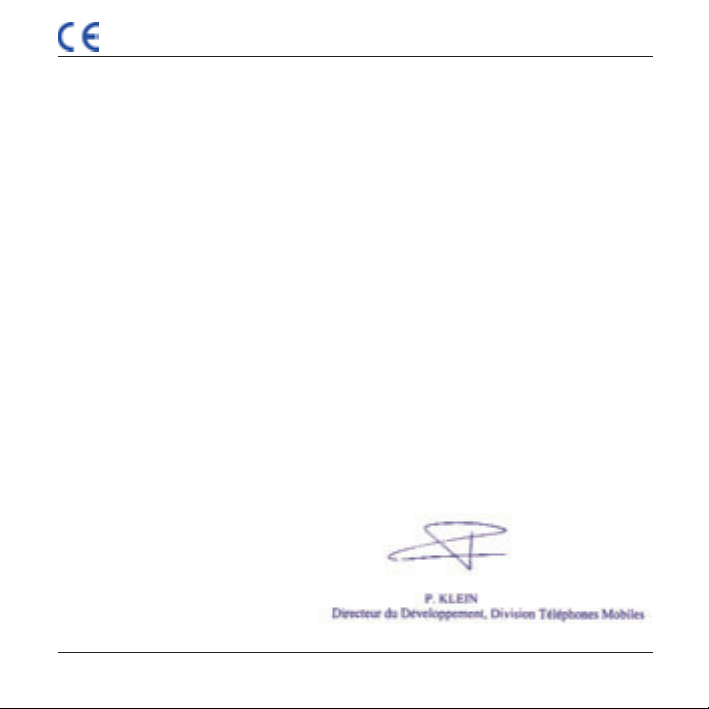
1
Déclaration de conformité
SAGEM SA déclare sous sa responsabilité que le produit Bi-Bande GSM/DCS Type M2002 est conforme aux
exigences des directives européennes suivantes :
Directive CEE 1999/5/CE
Sécurité EN 60950
EN 50361
CEM EN 301 489-1
EN 301 489-7
Tension 73/23/CEE
Réseau Exigences GT01 v 4.7.0
TBR 19 Edition 5
TBR 20 Edition 3
TBR 31 Edition 2
TBR 32 Edition 2
EN 301 419-1
Santé EN 50360
EN 50361
Page 2
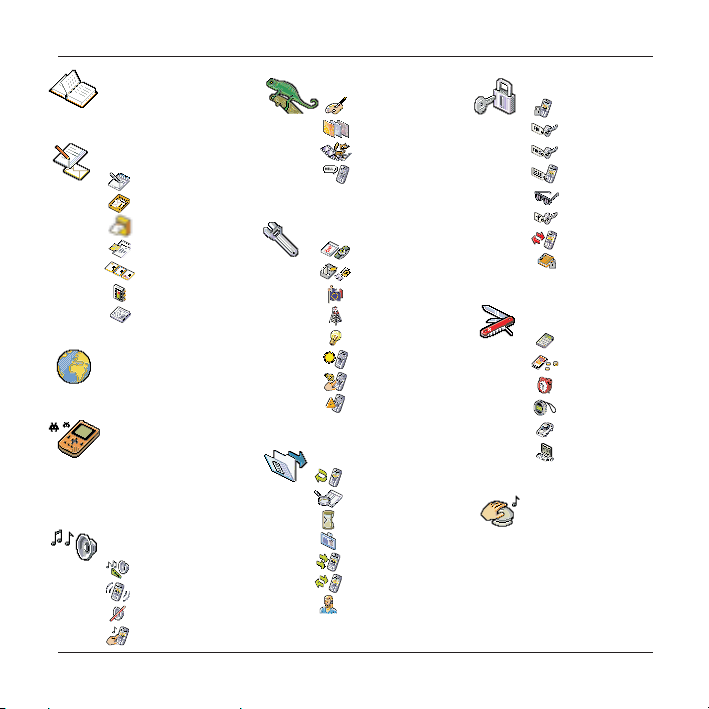
Services
Répertoire
Messages
WAP
Jeux
Sons
Ambiances
Paramètres
Appels
Accessoires
Couleurs
Papiers peints
Économiseurs
Tex te d ’accueil
Sonneries
Vibreur
Mode silence
Bips
Date / heure
Mes objets
Langues
Réseaux
Contraste
Énergie
Raccourcis
RAZ
Renvois
Consultation
Compteurs
Présentation du n°
Double appel
Rappel auto.
N° messagerie
Calculatrice
Convertisseur
Réveil
Timer
Kit véhicule
Données
Composer
Boîte de réception
Boîte d’envoi
Brouillon
Choix
Mémoire
Infos locales
Menu Répertoire
MegaBox Conquest
Jeux téléchargés
Picture Puzzle
Sécurité
Verrouillage clavier
Code PIN
Code PIN 2
Code poste
Confidentialité
Opérateur
Limitations
Répertoire fixe
2
Menus
Page 3
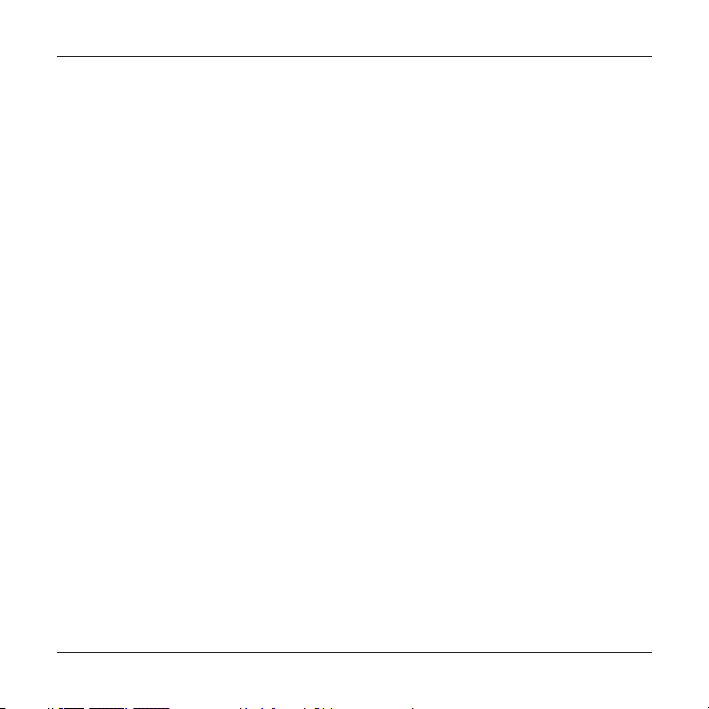
3
Sommaire
Page 2 MENUS
Page 6 DÉCOUVERTE - ACCESSOIRES
Page 7 DESCRIPTION
Touches programmables et raccourcis
Page 8 PRINCIPES DE NAVIGATION
Page 9 ÉCRAN D’ACCUEIL
Page 10 à 11 MISE EN SERVICE
Informations sur la carte SIM
Installation de la carte SIM et de la batterie
Charge de la batterie
Page 12 à 13 UTILISATION
Ne faites pas obstacle à l’antenne avec vos doigts
Optimisation des performances
Page 14 à 21 RÉPERTOIRE
Utilisation du répertoire
Menu Répertoire
Envoyer une vCard
Recevoir une vCard
Groupes d’appel
Page 22 à 31 MESSAGES
Composer SMS
Composer MMS
Utilisation du Mode T9
Boîte de réception
Boîte d’envoi
Messages
Brouillons
Options d’envoi
Mémoire
Infos locales
Page 4
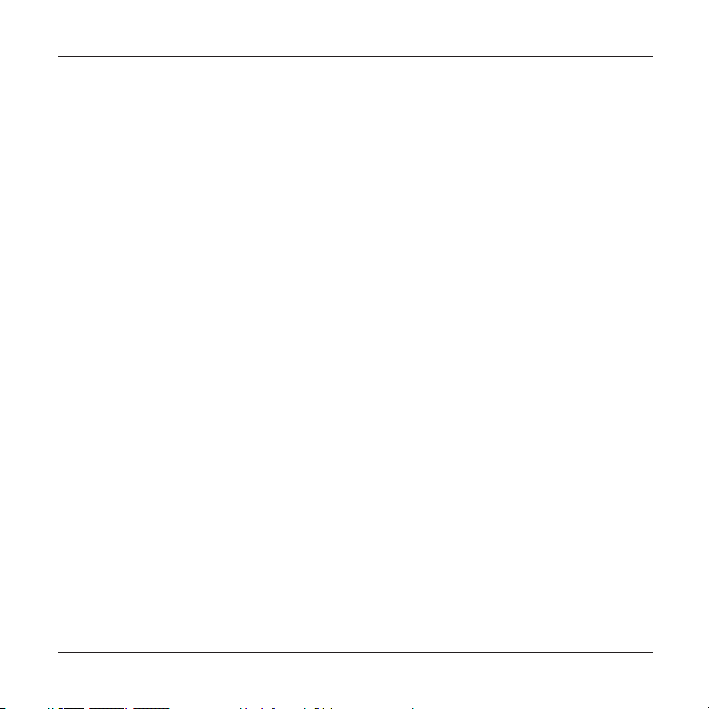
4
Sommaire
Page 32 à 36 WAP
Menus WAP
Configurations des paramètres
Connexion
Téléchargement
Déconnexion
GPRS
Page 37 JEUX
MegaBox Conquest
Picture Puzzle
Jeux téléchargés
Page 38 à 39 SONS
Sonneries
Vibreur
Mode silence
Bips
Page 40 à 41 AMBIANCES
Couleurs
Papiers peints
Économiseurs
Texte d’accueil
Page 42 à 45 PARAMÈTRES
Date et heure
Mes objets
Langues
Réseaux
Contraste
Énergie
Raccourcis
Réinitialisation (Remise A Zéro)
Page 5
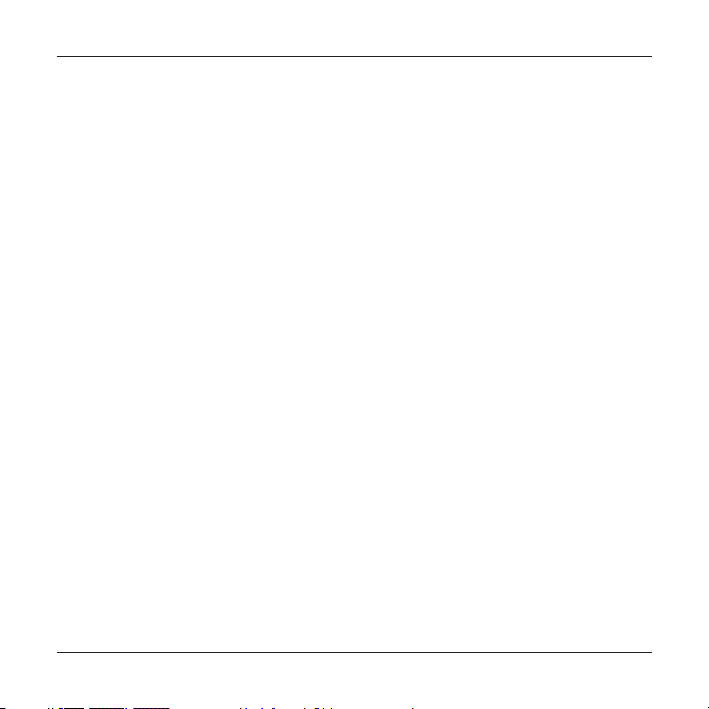
5
Sommaire
Page 46 à 50 APPELS
Renvoi des appels
Consultation des appels
Compteurs
Présentation du numéro
Double appel
Rappel automatique
Numéro de messagerie
Page 51 à 54 SÉCURITÉ
Verrouillage clavier
Code PIN
Code PIN 2
Code poste
Code opérateur
Confidentialité
Limitations
Répertoire fixe
Page 55 à 58 ACCESSOIRES
Calculatrice
Convertisseur
Réveil
Timer
Kit véhicule
Paramètres de données
Page 59 SERVICES
Page 60 à 61 CARACTÉRISTIQUES TECHNIQUES
Page 62 à 64 GARANTIES
Page 65 à 69 DÉPANNAGE
Page 70 à 72 INDEX
Page 6

6
Découverte
À l’ouverture du coffret, vérifiez que tous les éléments sont présents :
1 - Le téléphone
2 - Le chargeur secteur
3 - La batterie
4 - Le manuel utilisateur
Accessoires
Vous pouvez également trouver (en option) ou vous procurer les accessoires suivants :
Kit piéton (*)
Batterie supplémentaire
Chargeur supplémentaire (*)
Support de bureau (*)
Câble permettant de relier votre avec un micro-ordinateur USB ou série (*)
CD driver (PC ou Mac) permettant de synchroniser votre téléphone avec votre ordinateur
Adaptateur allume-cigares (*)
Façade couleur
Kit véhicule (*)
(*) ces accessoires sont identiques à ceux fournis pour les gammes précédentes Séries 900 et 3000.
1
2
3
4
Page 7
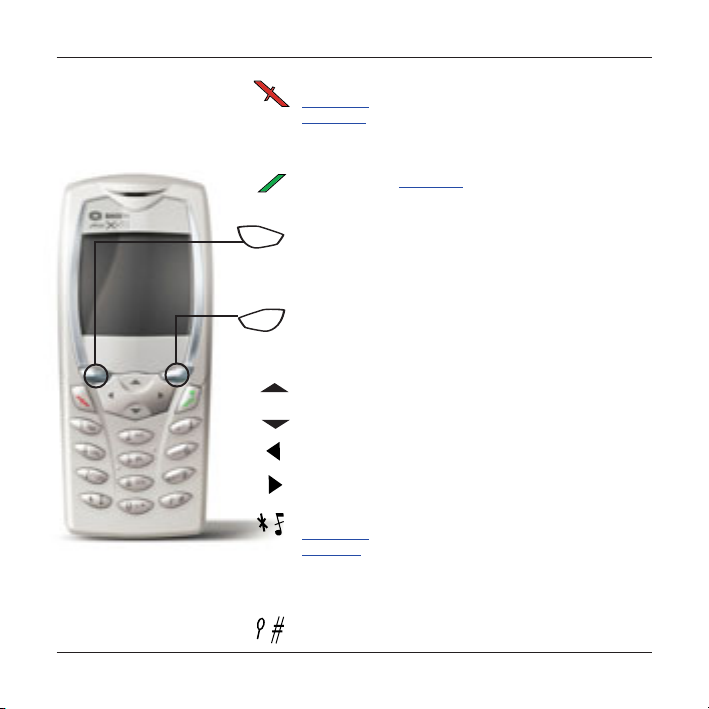
7
Description
Touche Arrêt :
A
ppui long : Arrêt
A
ppui bref :
En contexte d’appel : Refus d’un appel / Raccrocher
Dans les menus : Retour à l’écran d’accueil.
Touche Marche :Appui bref : Mise en Marche
En contexte d’appel : Appel / Réception d’un appel / Mains libres
Touche programmable gauche :
En écran d’accueil : Accès à certaines fonctions (raccourci)
Dans les menus : Annuler (ou Retour), comme indiqué à l’écran
En communication : Diminuer le volume
Touche programmable droite :
En écran d’accueil : Accès à certaines fonctions (raccourci)
Dans les menus : Valider,choisir comme indiqué à l’écran
En communication : Augmenter le volume
Touche Haut : Menu précédent / diminuer valeur / haut
Touche Bas : Menu suivant / augmenter valeur / bas
Touche Gauche : Champ de saisie précédent / vers la gauche
Touche Droite : Champ de saisie suivant / vers la droite
Touche * :
A
ppui long : En écran d’accueil : Mode silence
A
ppui bref + OK (touche programmable droite) active ou
désactive verrouillage clavier
En contexte réception d’appel : Appui bref coupe la sonnerie
En contexte réglage sonnerie : Activer/désactiver la sonnerie
Touche # : Mode Zoom (voir menus Messages et WAP)
Touches programmables et raccourcis
Page 8
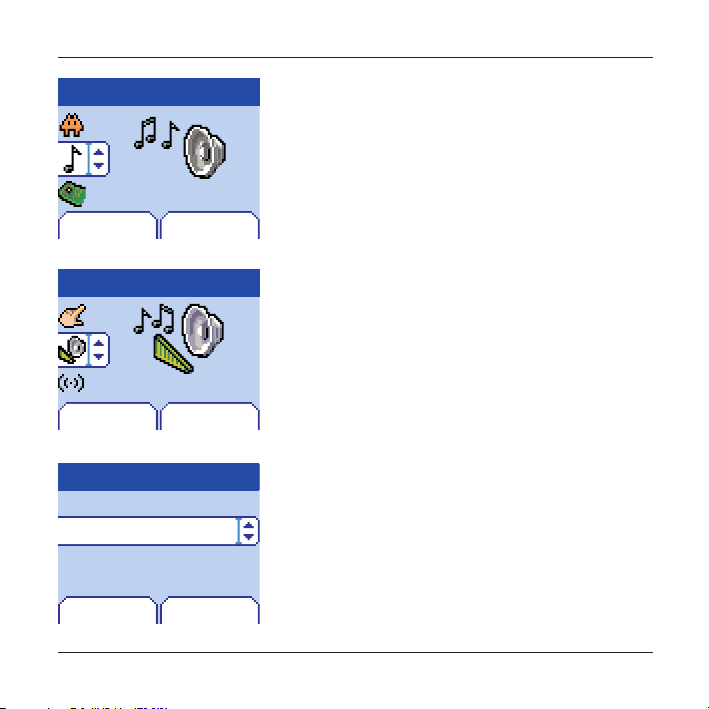
8
Principes de navigation
Ces principes de base apportent à votre téléphone une grande intuitivité.
Toutes les zones actives sont sur fond blanc (sélecteur d’icône,
Touches Programmables, sélecteur de menus,liste de choix).
Validez en appuyant sur la touche programmable droite 4.
L’annulation se fait par la touche programmable gauche 3.
Les onglets sur les côtés en bas de l’écran se rapportent aux touches
programmables (et non aux touches gauche /droite)
Dans les menus, une barre de titre rappelle le niveau supérieur.
Les flèches de navigation Bas / Haut 65 permettent de
naviguer d’un menu à l’autre sur un même niveau de
l’arborescence des menus.
La touche programmable droite 4 permet de descendre d’un
menu à un sous-menu.
La touche programmable gauche 3 permet de remonter d’un
sous-menu à un menu.
Le premier niveau de menu est identifiable par une grande icône
animée, au centre de l’écran.
Le deuxième niveau de menu est identifiable par une grande icône
fixe,au centre de l’écran.
Les sous-menus plus profonds sont des listes.
La touche Arrêt 11(appui bref) permet toujours de revenir à
l’écran d’accueil (avec abandon de la fonction en cours).
Menu
Retour Entrer
Sons
Retour Entrer
Sons
Sonneries
Vol et sonnerie
Retour Entrer
Réveil
Appels
Messages
Fax
1er niveau
2e niveau
3e niveau
Page 9
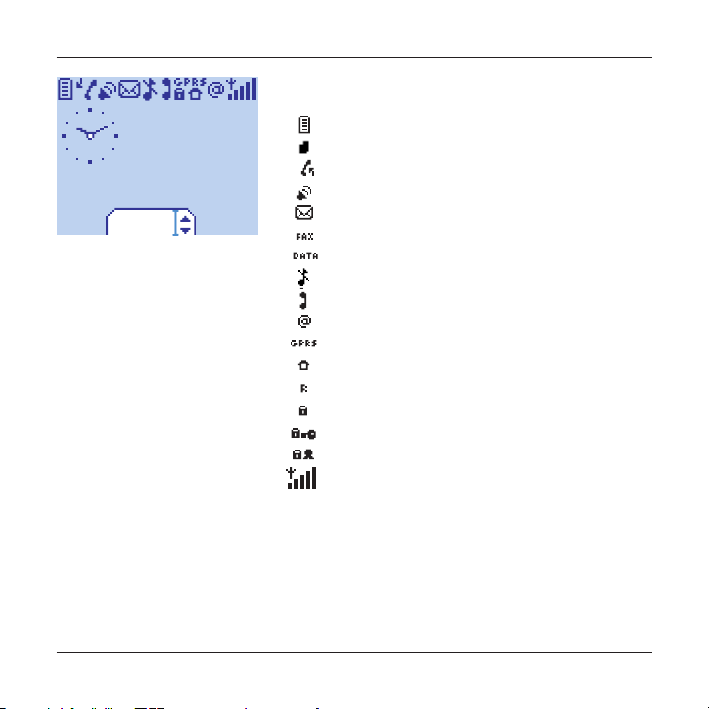
9
Écran d’accueil
Sur l’écran d’accueil sont présents :
1 - Les icônes de la barre de titre :
batterie
renvoi d’appel
communication (établissement d’appel)
communication (mains libres)
SMS (réception d’un SMS, SMS plein)
FAX
DATA
mode silence
message dans la boîte vocale
WAP (@)
GPRS
home zone
HPLMN / roaming
verrouillage clavier + WTLS (fonctionnalités exclusives)
connexion wap sécurisée
connexion wap sécurisée avec certificat
Niveau de champ (5 barrettes).
2 - La date et l’heure,en mode numérique ou analogique
3 - Network name
4 - Tab centred on down line:
L’indication principale « Menu » montre que l’accès au menu
se fait par les touches Bas / Haut 65.
Les indications suivantes peuvent également s’afficher :
« 1 message reçu » ; ou « 1 appel ». Elles peuvent être effacées en
appuyant brièvement sur la touche Arrêt
1
.
Menu
Ven 3 MAI
Page 10
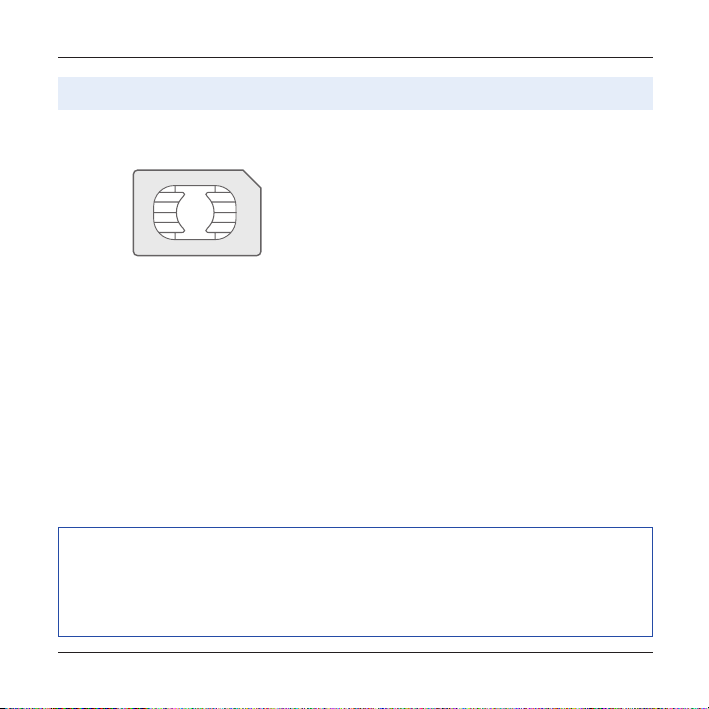
10
Mise en service
Pour utiliser votre téléphone,vous disposez d’une carte à
puce appelée carte SIM. Elle contient toutes les
informations nécessaires au réseau,ainsi que d’autres
informations qui vous sont propres et que vous pouvez
modifier : Codes secrets (code(s) PIN : Personal
Identification Number), ces codes vous permettent de
protéger l’accès à votre carte SIM.
Répertoire,
Messages,
Fonctionnement de services particuliers.
Votre téléphone est compatible avec les différentes cartes
SIM proposées par les opérateurs.
Il est également compatible avec les cartes SIM/WIM
(cartes comportant en plus le module WIM,Wireless
Identity Module), qui permettent les communications WAP
sécurisées.
AT TENTION
Cette carte doit être manipulée et stockée avec précaution afin d’éviter les torsions excessives ou éraflures
qui l’endommageraient. En cas de perte de votre carte SIM,prévenez immédiatement votre opérateur ou
votre SCS (société de commercialisation de services).
Remarque : Ne laissez pas votre carte SIM à la portée de jeunes enfants.
Informations sur la carte SIM
Page 11
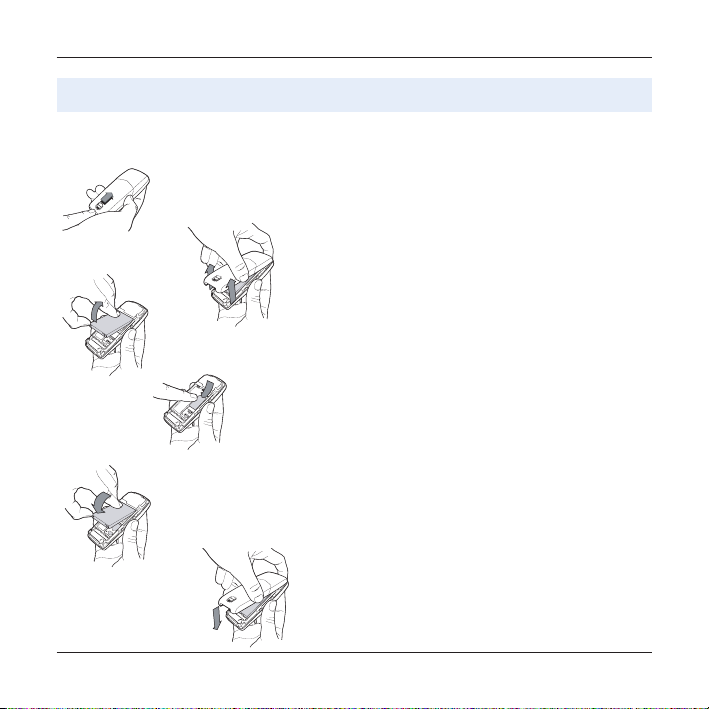
11
Mise en service
La carte SIM s’insère sous la batterie de l’appareil. Assurezvous que le téléphone est éteint et le chargeur débranché.
Retournez votre téléphone et faites glisser le bouton
de verrouillage vers le haut.
Retirez le capot arrière en soulevant d’abord le bas du capot.
Retirez la batterie si elle est déjà présente.
Glissez la carte à fond sous la plaque de maintien, les plages
dorées tournées vers l’appareil et le coin biseauté orienté
selon le dessin figurant sur l’appareil.
Mettez la batterie en place dans son logement, en
positionnant d’abord la partie supérieure supportant les
connecteurs.
Remettez en place le capot en crochetant d’abord la partie
supérieure,puis en rabattant le bas et replacez le bouton en
position verrouillée.
1
2
3
4
5
6
Installation de la carte SIM et de la batterie
1
2
3
4
5
6
Page 12
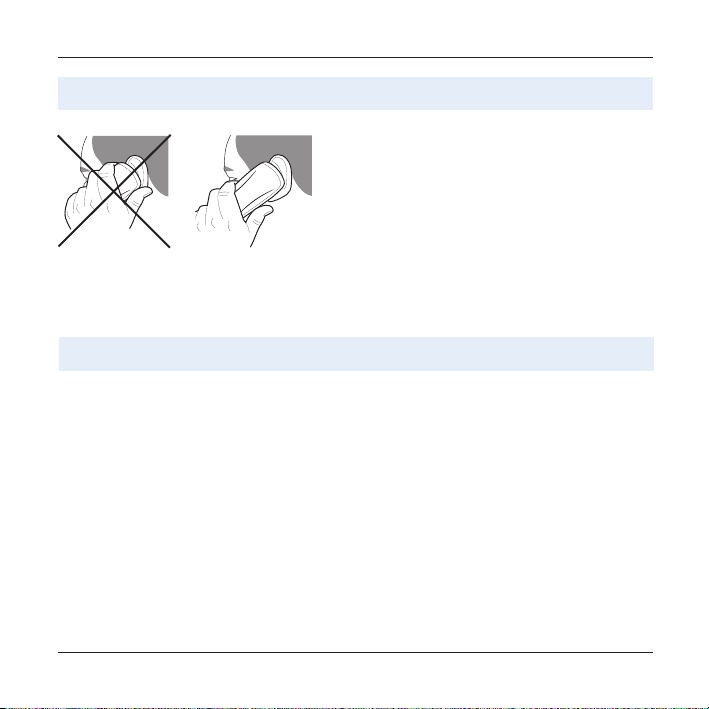
12
Utilisation
L’antenne est encastrée dans votre téléphone, sous la partie
supérieure du capot arrière.
Évitez de poser les doigts sur cette partie lorsque le
téléphone est en marche.
Si vos doigts font obstacle à l’antenne, il se peut que le
téléphone consomme plus d’énergie qu’en temps normal,
ce qui se traduira par une baisse de performances rapide.
Il est également possible que la qualité de vos
communications en soit affectée.
Ne faites pas obstacle à l’antenne avec vos doigts
-N’appuyez pas sur les touches sans nécessité : chaque
pression sur une touche active le rétroéclairage et
entraîne une consommation d’énergie élevée ;
- N’activez pas trop souvent l’économiseur d’écran : une
fréquence d’activation inférieure ou égale à 200 s
nécessitera une grande puissance de traitement ;
- Ne faites pas obstacle à l’antenne avec vos doigts.
Optimisation des performances
Page 13
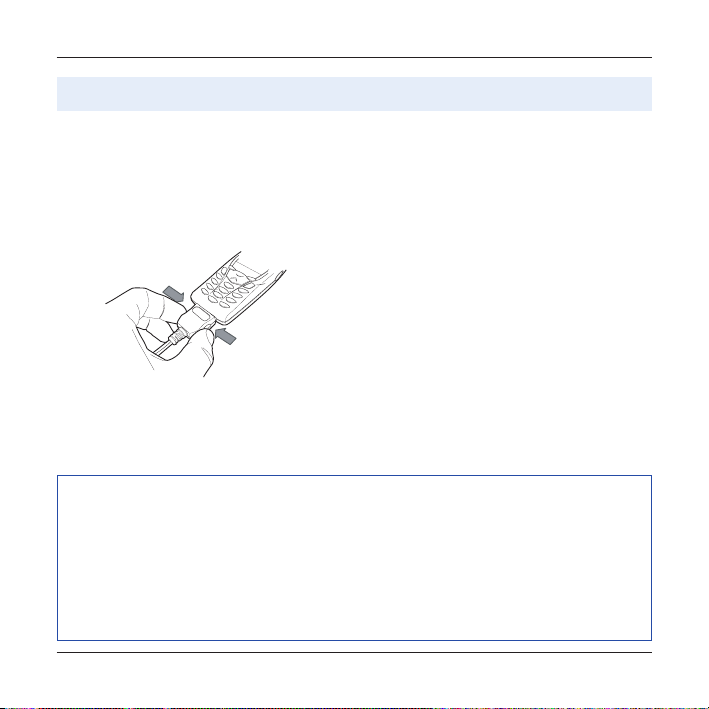
Votre téléphone est alimenté par une batterie rechargeable.
Une batterie neuve doit être chargée pendant au moins
4 heures avant sa mise en service. Elle atteindra sa capacité
optimale après quelques cycles d’utilisation.
Lorsque votre batterie est déchargée, le téléphone l’affiche
(icône batterie vide clignotante). Dans ce cas, rechargez votre
batterie pendant au moins 15 m avant de passer une nouvelle
communication afin d’éviter toute coupure.
Pour recharger votre batterie :
Branchez le chargeur sur une prise secteur.
Enfichez l’extrémité du cordon dans le connecteur situé au bas
du téléphone.
Le téléphone se met en charge et le témoin de charge de
batterie se met en mouvement pour signaler la charge. La
charge s’arrête d’elle-même. Débranchez alors le cordon.
Pendant la charge, il se peut que la batterie chauffe
légèrement ; ce phénomène est normal.
Charge de la batterie
13
Utilisation
AT TENTION
Il y a danger d’explosion si la batterie n’est pas remplacée correctement ou si elle est exposée au feu.
Ne pas court-circuiter.
La batterie ne comporte aucun élément que vous puissiez changer.
N’essayez pas d’ouvrir le boîtier de la batterie.
N’utilisez que les chargeurs et les batteries spécifiés dans le catalogue du constructeur.
Les batteries usagées doivent être jetées dans des endroits appropriés.
Il est conseillé de retirer la batterie en cas de non-utilisation prolongée de votre téléphone.
Page 14
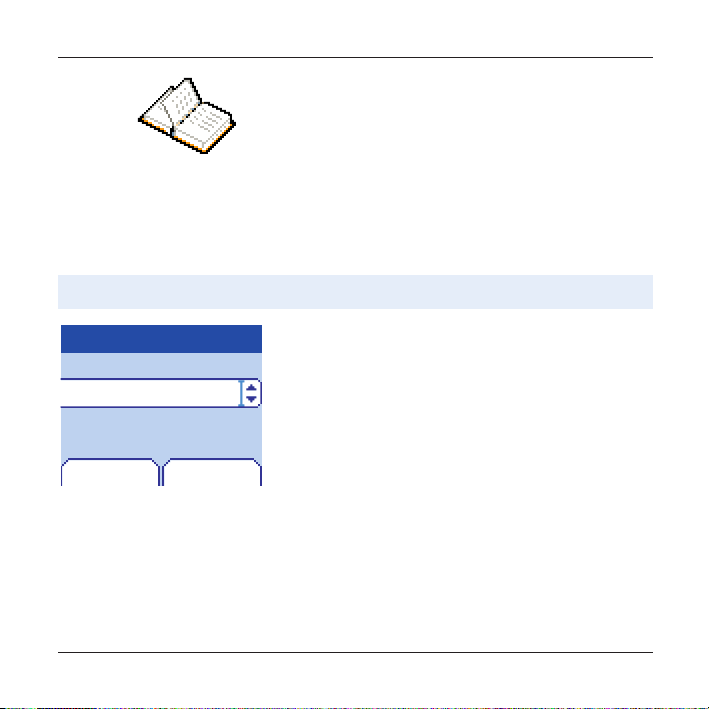
14
Répertoire
Utilisation du répertoire
À partir de l’écran d’accueil, appuyez sur la touche Bas 6 pour
accéder aux menus principaux. Le premier menu proposé est
Répertoire.
Appuyez sur la touche programmable droite 4 pour entrer dans
ce menu.
La liste de vos correspondants apparaît. Par défaut, le curseur est
positionné sur le premier nom dans l’ordre alphabétique.
Si vous utilisez votre téléphone et votre carte SIM pour la première
fois, la liste du répertoire sera vide et seule la fonction Menu
Répertoire sera disponible.
Le répertoire vous permet de mémoriser les numéros que vous appelez
régulièrement. Ces numéros peuvent être mémorisés sur la carte SIM ou
dans le téléphone. Si votre téléphone possède un répertoire vCard
(disponible sur le modèle myX-5m), les champs suivants peuvent être
mémorisés dans le téléphone pour chaque contact : prénom,nom, n° 1,n°
2, n° 3, e-mail, groupe d’appel, société, commentaires, photo, numéros
favoris (voix, EMS,SMS).
Le nombre de numéros dans le répertoire de la carte SIM varie en
fonction de la capacité de cette carte. Votre fournisseur d’accès vous
fournira tous les renseignements utiles.
Répertoire
Retour Entrer
Menu Répertoire
Page 15
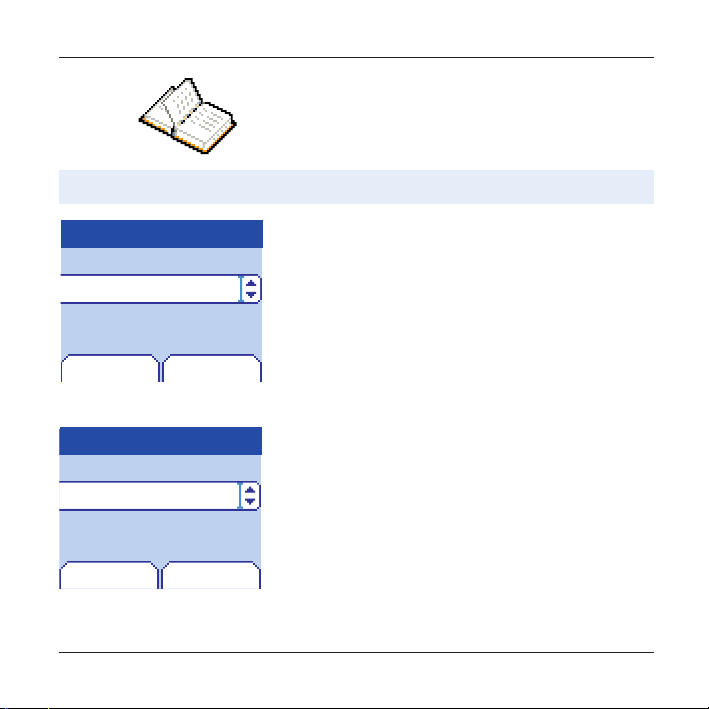
15
Répertoire
Retour Entrer
Zoé
Menu répertoire
Anatole
Béatrice
Répertoire
Menu Répertoire
Entrer
Répertoire
Retour
Menu Mes numéros
Ajouter contact
Groupes d’appel
Mémoire disponible
Ajouter contact
Sélectionnez Ajouter contact et appuyez sur la touche
programmable droite 4 pour entrer dans le menu.
Choisissez l’endroit ou vous souhaitez enregistrer le contact (carte
SIM ou téléphone) à l’aide des touches Bas / Haut 65, puis
validez.
Si le téléphone n’est pas compatible vCard, saisissez le nom, le
numéro et le groupe d’appel, puis sélectionnez l’endroit où vous
souhaitez enregistrer le contact (carte SIM ou mémoire du
téléphone), en val idant après chaque entrée. Pour enregistrer un
contact dans la carte SIM, vous devez entrer au moins un nom et un
numéro de téléphone.
Si le téléphone est compatible vCard et que le contact doit être
stocké dans la mémoire du téléphone,sélectionnez l’endroit où vous
souhaitez l’enregistrer (carte SIM, mémoire du téléphone ou
mémoire FDN – cette dernière possibilité dépend des options code
PIN 2 de votre carte SIM), puis saisissez les informations relatives au
contact, en validant après chaque entrée. Pour enregistrer un
contact dans la mémoire du téléphone, vous devez entrer au moins
un prénom et un nom ou un numéro de téléphone et une adresse email. Tous les autres champs ne sont pas obligatoires. Si vous ne
voulez pas les renseigner, appuyez sur le bouton rouge et validez
pour enregistrer les informations déjà entrées.
Page 16
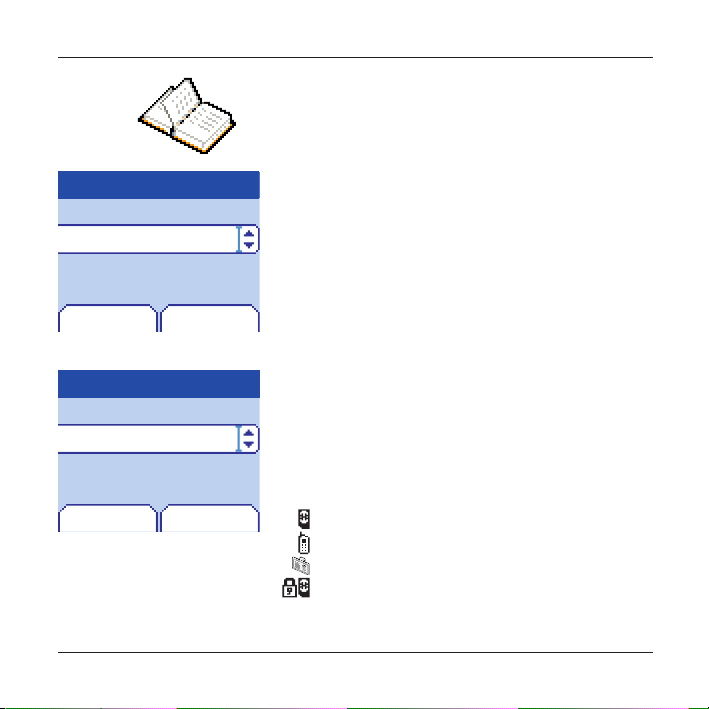
16
Répertoire
Répertoire
Entrer
Vous pouvez également saisir une lettre dans l’écran liste du répertoire afin
d’accéder directement au premier contact commençant par cette lettre. Si vous
connaissez le numéro sous lequel ce contact est enregistré sur la carte SIM (p.
ex. 21),vous pouvez taper 21* directement à partir de l’écran de veille.
Sélectionnez un contact dans la liste à l’aide des touches Bas /
Haut 65, puis appuyez sur la touche programmable droite 4.
Choisissez l’une des options proposées :
Voir contac t
Le premier menu proposé est Voir cont act. Entrer.
Appuyez sur la touche programmable droite 4 pour visualiser le
contact considéré. Diverses informations s’affichent (nom, numéro
de téléphone, groupe d’appel, ainsi que plusieurs autres données si
votre téléphone est compatible vCard).
D’autres écrans permettent d’obtenir de plus amples détails :
Appuyez sur la touche programmable droite 4 pour afficher les
trois numéros de téléphone,l’adresse e-mail et la société du contact,
ainsi que les commentaires qui y sont associés.
Pour appeler le contact, appuyez sur la touche Marche
2
à partir
de n’importe lequel de ces écrans. Pour revenir au répertoire,
appuyez sur la touche programmable gauche 3.
Copier vers sim
Voir contact
Modifier contact
Effacer
Retour
Différentes icônes vous renseignent sur l’endroit où le contact est
mémorisé dans le répertoire :
contact mémorisé sur la carte SIM
contact enregistré dans la mémoire du téléphone
contact enregistré au format vCard dans la mémoire du téléphone
appels interdits à partir de votre carte SIM : Si l’option FDN est
activée, vous pourrez lire ces contacts, mais pas les appeler. Pour en
savoir plus sur l’activation de cette option, voir Code PIN 2 et
Répertoire fixe dans le menu Sécurité.
Répertoire
Retour Choix
Menu répertoire
Anatole
Béatrice
Claude
Page 17
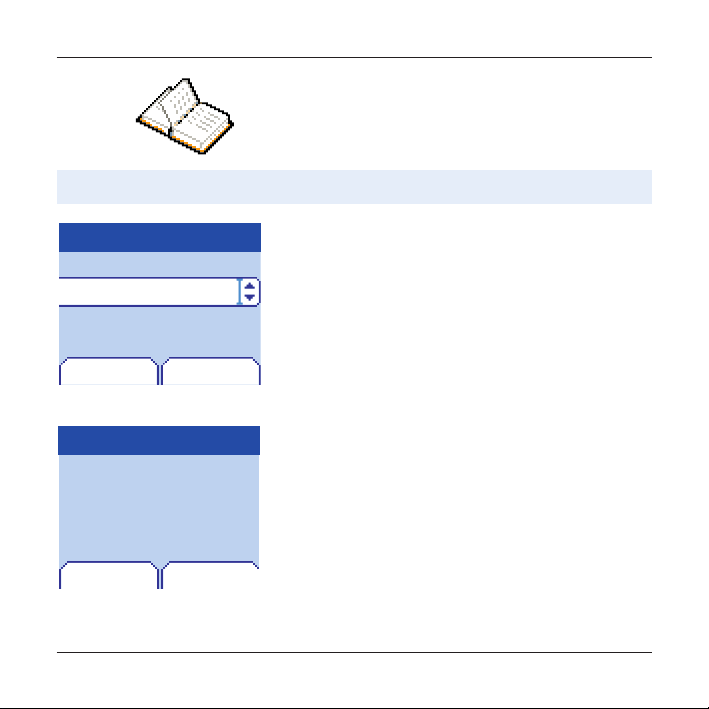
17
Répertoire
Menu Répertoire
Modifier contact
Modifier contact. Entrer.À l’aide de la touche Bas 6.
Si le contact enregistré sur la carte SIM ou dans la mémoire du
téléphone n’est pas au format vCard,vous pouvez au besoin modifier le
nom, le numéro et le groupe d’appel, en validant après chaque
opération. Si votre téléphone est compatible vCard et que le contact est
enregistré dans la mémoire,vous pouvez au besoin modifier le prénom,
le nom, le n° 1, le n° 2, le n° 3, l’adresse e-mail, le groupe d’appel, la
société, les commentaires, la photo et les numéros favoris (voix, SMS,
MMS), en validant après chaque opération.
Copier vers SIM / Copier vers téléphone
Ces options vous permettent de copier des entrées de votre répertoire
d’une mémoire dans l’autre. Seuls le nom, le premier numéro de
téléphone et le groupe d’appel seront copiés.Sélectionnez Copier vers
SIM ou Copier vers téléphone, puis Entrer.
Effacer
Sélectionnez Effacer, puis Entrer.
Confirmez la suppression de l’entrée par Oui.
Appeler
Sélectionnez Appeler, puis appuyez sur la touche programmable
droite 4 pour lancer l’appel.
Vous pouvez également appeler en sélectionnant votre correspondant
dans le répertoire, puis en appuyant sur la touche Marche
2
.
Le menu Répertoire vous permet de créer de nouveaux contacts, de créer des groupes
d’appel et de vérifier la mémoire disponible pour enregistrer de nouveaux contacts.
Répertoire
Entrer
Copier vers sim
Modifier contact
Effacer
Retour
Modifier contact
Retour
Photo
Prénom
Nom
Numéro 1
Entrer
Page 18
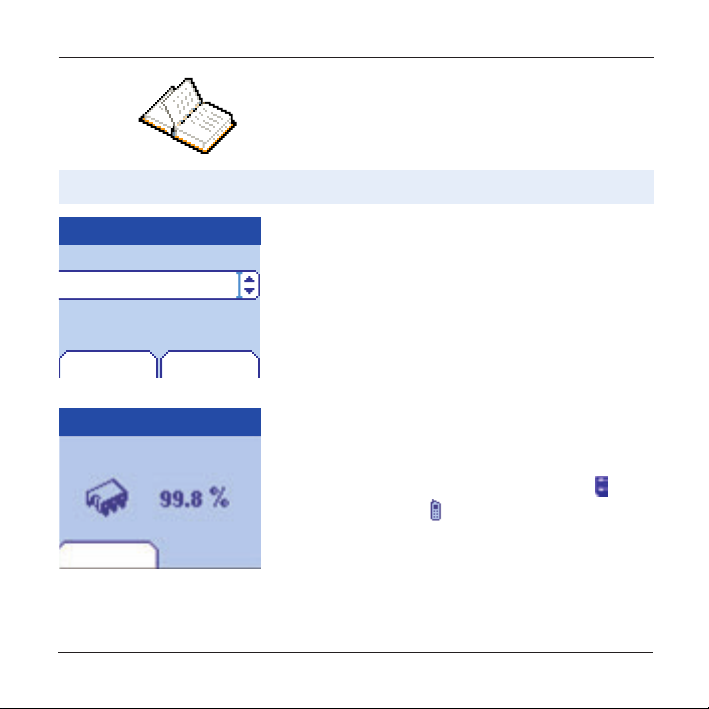
18
Répertoire
Menu Répertoire
Envoyer message
Sélectionnez Envoyer message,puis Va lider.L’éditeur de texte
s’ouvre automatiquement.
À partir de l’écran Répertoire,appuyez sur la touche programmable
droite 4 pour entrer dans le menu.
Appuyez sur la touche Haut 5 pour positionner le curseur sur le
menu Répertoire, puis validez.
Choisissez l’une des options proposées (Ajouter contact, Groupes
d’appel,Mémoire, Mes numéros).
Groupes d’appel
(voir page 19)
Mémoire
Sélectionnez Mémoire, puis validez.
L’écran affiche les emplacements utilisés sur la carte SIM et dans
la mémoire du téléphone ; si le téléphone est compatible vCard,
l’écran affiche également la quantité de mémoire utilisée.
Menu mes numéros
Vous pouvez créer les fiches correspondant à vos propres numéros,
pour pouvoir les consulter le cas échéant.
Sélectionnez Menu mes numéros, puis validez.Entrez vos
différentes coordonnées et validez.
Répertoire
Entrer
Copier vers sim
Envoyer message
Modifier contact
Effacer
Retour
Mémoire disponible
Retour
Répertoire
Page 19
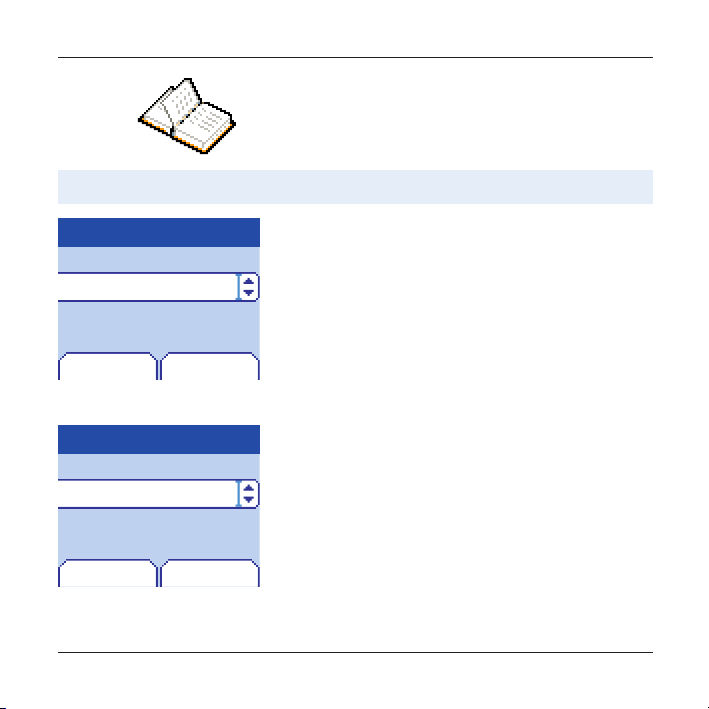
19
Répertoire
Groupes d’appel
Répertoire
Retour Entrer
Création de nouveaux groupes
Procédez comme précédemment pour atteindre le menu
Répertoire, puis validez.
Appuyez sur la touche Bas 6 pour positionner le curseur sur
Groupes d’appel, puis sélectionnez Entrer.
Par défaut, le curseur est positionné sur Menu groupe.Validez.
Choisissez l’une des options proposées (Créer groupe ou Mémoire)
Créer groupe
Par défaut, le curseur est positionné sur Créer groupe,Entrer.
Entrez le nom du groupe et validez.
Choisissez l’icône,la sonnerie et le vibreur que vous souhaitez
affecter à ce groupe (validez à chaque étape).
Mémoire
Sélectionnez Mémoire, puis Entrer.L’écran affiche le nombre
d’emplacements disponibles pour de nouveaux groupes.
Vous avez la possibilité de classer vos correspondants dans des groupes
d’appel. Il est possible d’attribuer des caractéristiques (icône, sonnerie,
vibreur) à chaque groupe.
Par défaut, 6 groupes d’appel sont déjà créés. Vous pouvez en créer d’autres.
Ajouter contact
Groupes d’appel
Mémoire
Menu Mes numéros
Groupes d’appel
Retour Choix
VIP
Menu groupe
Amis
Clients
Page 20
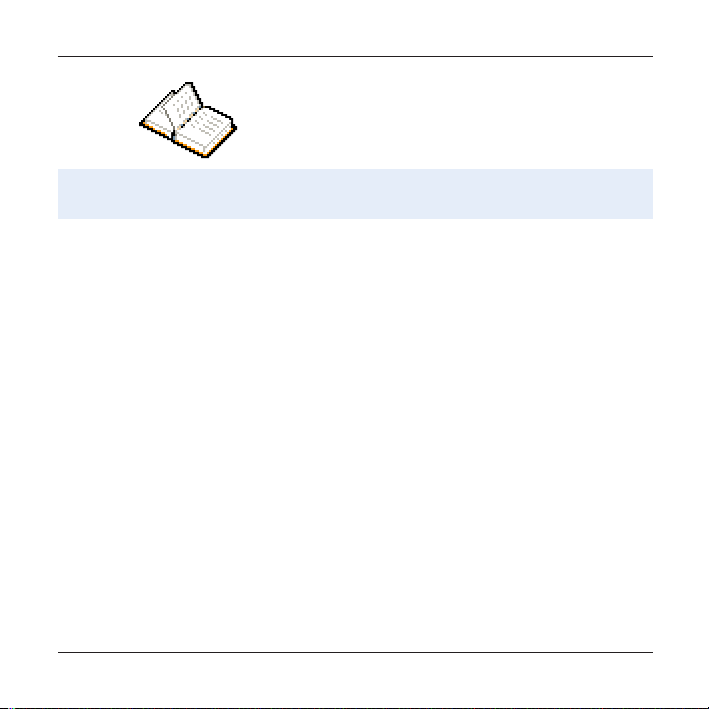
20
Répertoire
Envoyer une vCard
Vous pouvez envoyer des vCards à un autre mobile par SMS.
À partir d’un contact du répertoire, sélectionnez l’option de menu
Envoyer contact par SMS.
Si la vCard est effectivement transmise, l’écran d’envoi des SMS
s’affiche.
Vous pouvez également envoyer des vCards à un autre mobile
par MMS.
À partir d’un contact du répertoire, sélectionnez l’option de menu
Envoyer contact par MMS.
Si la vCard est effectivement transmise, l’écran d’envoi des MMS
s’affiche.
Vous pouvez enfin envoyer des vCards sous la forme de pièces
jointes à des messages MMS. Voir Composer messages MMS
page 25
Il est possible d’envoyer une vCard à partir de chaque contact enregistré
dans le répertoire. Toutefois, cette fonction n’est disponible que sur
certains modèles de téléphones.
Page 21
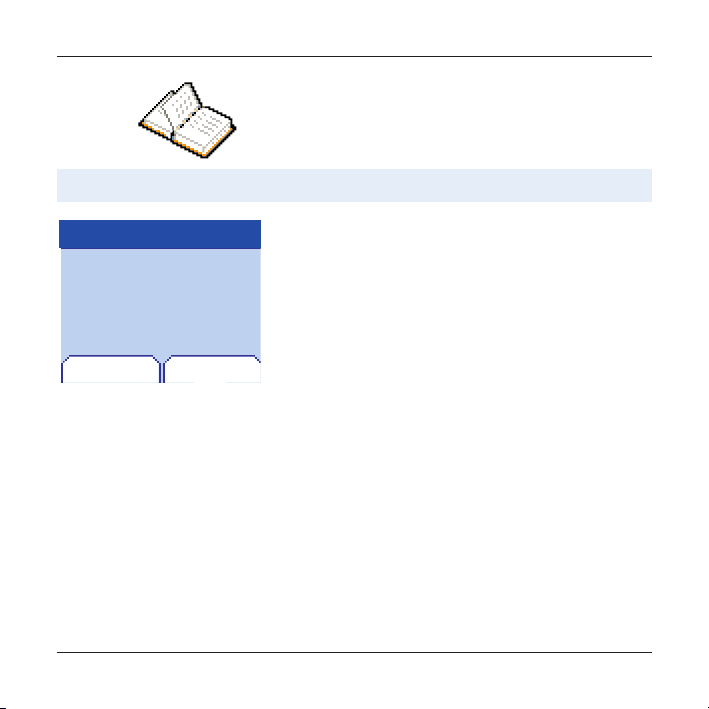
21
Répertoire
Recevoir une vCard
Lorsqu’une vCard est jointe à un SMS, le message « Vous avez reçu
1 message » s’affiche.
Pour visualiser la vCard,ouvrez le SMS depuis la boîte de réception.
Pour ajouter le contact dans votre répertoire,appuyez sur la touche
de fonction 2.Un message s’affiche pour confirmer l’action.
Lorsqu’une vCard est jointe à un MMS,le message « Vous avez reçu
1 message » s’affiche.
Ouvrez le MMS depuis la boîte de réception. Appuyez sur la touche
de fonction 2 pour afficher Choix et sélectionnez Récupérer ;
sélectionnez la vCard dans la liste des objets attachés au MMS, puis
ajoutez le contact dans votre répertoire en appuyant sur la touche
de fonction 2.Un message s’affiche pour confirmer l’action.
Cette fonction n’est disponible que sur certains modèles de téléphones.
Retour
Lire
i
Vous avez
un message.
Page 22
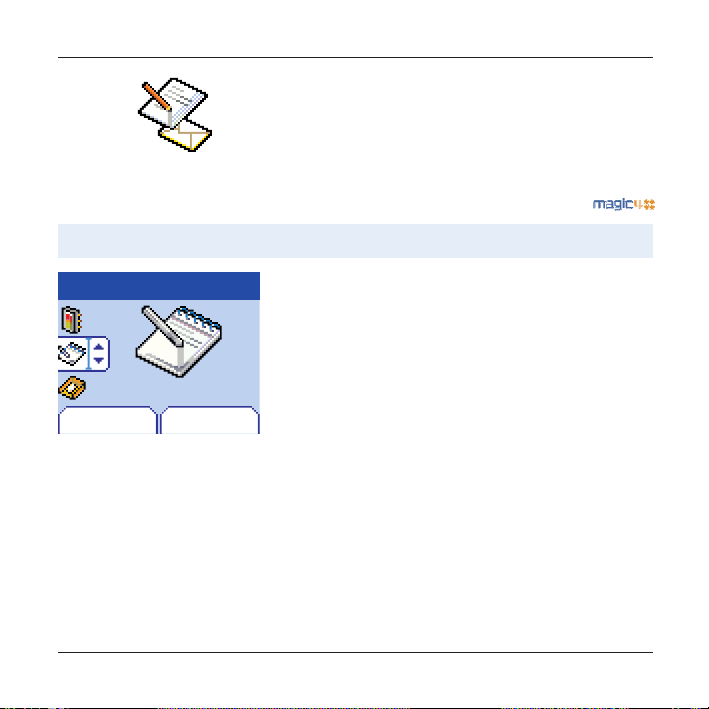
22
Messages
Composer SMS
Messages
Retour Entrer
Le menu Messages regroupe les types de messages suivants : SMS,EMS et MMS
(l’option MMS est disponible sur le modèle myX-5m, selon le type de carte SIM).Le
format EMS vous permet d’envoyer des messages plus longs que les SMS, dans
lesquels vous pouvez insérer des images et des sons.Le format MMS (en anglais,
«Multimedia Message Service ») vous permet d’insérer ou d’attacher du contenu
audio,des images et d’autres objets multimédias dans vos messages, qui peuvent
même se composer de plusieurs volets.Les MMS ne sont pas facturés de la même
manière que les SMS ; renseignez-vous sur les tarifs pratiqués par votre opérateur.
Ce menu a été élaboré en collaboration avec magic4™
Ce menu vous permet de composer vos messages SMS et EMS
Composer
À partir du menu Messages, sélectionnez le menu Composer, puis
Entrer.Choisissez SMS dans les options proposées (SMS ou MMS).
Par défaut, la langue utilisée est celle qui est activée au niveau de
l’affichage des menus du téléphone (ou l’anglais si une langue non
supportée par Easy Message T9™ est choisie au niveau des menus).
Une fois que le texte a été saisi, la touche programmable droite 4
(Choix) permet d’accéder aux différentes fonctions proposées :
Envoyer permet d’envoyer le message en saisissant le N° du
correspondant.
Options T9 (voir page suivante)
Mode ABC (voir page 24)
Mode 123 (voir page 24)
Annuler permet de supprimer tout le texte saisi.
Activer/Désactiver loupe permet de modifier la taille des
caractères.
Format er permet d’enrichir le texte.
Insérer permet d’insérer une image ou un son dans votre message
(voir page 24).
Page 23

23
Messages
Utilisation du mode T9
Appuyez sur la touche correspondant à la lettre choisie une seule
fois et composez ainsi le mot en continuant d’appuyer sur les
touches correspondant aux différentes lettres, sans vous
préoccuper de l’affichage, jusqu’à la fin de la saisie du mot : celui-ci
apparaît dans un rectangle.
Si le mot proposé correspond à celui que vous souhaitiez entrer,
appuyez sur la touche 0 pour le valider, créez un espace et passez au
mot suivant.
Il se peut cependant que plusieurs mots existent dans le
dictionnaire correspondant à la même séquence de touches
frappées. Si le mot qui apparaît n’est pas celui que vous attendiez,
appuyez sur la touche programmable droite 4 indiquant
pour faire défiler les mots présents dans le dictionnaire,
correspondant à cette séquence de touches.
Dès que vous trouvez le mot choisi,appuyez sur la touche 0 pour le
valider,créez un espace et passez au mot suivant.
Appuyez sur la touche Droite pour simplement valider les
caractères saisis sans créer d’espace ni passer à un autre mot T9.
Si le mot que vous souhaitez entrer n’apparaît pas dans le
dictionnaire, plusieurs modes de saisie complémentaires
permettent de l’afficher.
La fonction Easy Message T9™ vous aide à saisir aisément vos
messages courts.
Brouillons T9
Effacer
Hell
Brouillons T9
Effacer
Hello
Choix
Page 24

24
Au cours de la rédaction : Les
touches de navigation prennent
les fonctions suivantes :
- touche Gauche 7 :
mot précédent
- touche Droite 8 :
mot suivant
- touche Haut 5 :
ligne précédente
- touche Bas 6 :
ligne suivante
- touche programmable
gauche 3 :
efface lettre précédente
- touche programmable
droite 4 : options de
message
- appui long sur touche 99:
mode Zoom (modifie la taille
des caractères)
- appui bref sur la touche 99:
accès à la table des symboles
Messages
Modes de saisie
Le mode ABC permet de saisir des mots n’existant pas dans le
dictionnaire. Pour obtenir une lettre, appuyez plusieurs fois sur la
touche correspondante ; les lettres et le chiffre défilent.
Le mode 123 permet d’insérer des chiffres.
Le mode Insérer permet d’insérer des symboles, des animations,
des icônes de groupe d’appel et des mélodies : le SMS devient alors
un EMS. Les images et sons peuvent être de deux natures :
prédéfinis ou personnalisés. Les images et les sons prédéfinis sont
de taille réduite et donc, particulièrement adaptés à l’échange de
messages.
Majuscules :
Un appui bref sur la touche 00permet d’afficher la lettre
suivante en majuscule. Deux appuis brefs sur la touche
00
permettent de basculer le mode d’édition en majuscule pour le
message entier.
Caractères de ponctuation
Les caractères de ponctuation sont obtenus soit à l’aide de la
touche 1 (sauf en mode 123), soit à l’aide du mode Insérer (accès
rapide par la touche 99).
Caractères accentués
Les caractères accentués sont automatiquement générés en
mode T9™. En mode ABC,ils sont accessibles en appuyant plusieurs
fois sur la touche supportant le caractère non-accentué.
Dans l’écran de saisie,la touche programmable droite 4 (choix) permet
d’accéder aux autres modes de saisie.
Page 25

25
Messages
Composer MMS
Ce menu vous permet de composer vos messages MMS
À partir du menu Messages, sélectionnez le menu Composer, puis
Entrer.Choisissez MMS dans les options proposées (SMS ou MMS).
Les fonctions proposées sont :
Objet :Permet de saisir l’objet de votre message.
À :Permet d’accéder au répertoire.
Cc :Permet également d’accéder au répertoire.
Contenu :Permet de saisir le texte du message et d’y insérer des
objets multimédias.
Une fois que le texte a été saisi dans l’écran contenu,la touche
programmable droite 4 (Choix) permet d’accéder aux différentes
fonctions proposées :
Mode Éditeur permet d’éditer et de formater le texte.
Options T9 (voir page 23)
Insérer permet d’insérer des objets multimédias, tels que des
images, des animations et des sons, dans votre message.
Envoyer permet d’envoyer un message, d’envoyer et de recevoir
tous les messages et de différer l’envoi d’un message.
Présentation permet de créer une présentation des objets
multimédias.
Brouillon 0,00 Ko
Retour Modifier
Ecran principal menu
Objet :
À :
Cc :
Page 26

26
Messages
Composer MMS
Enregistrer votre message
Vous pouvez enregistrer votre message sous la forme d’un brouillon
en sélectionnant « Enregistrer » dans les options, lors de l’édition de
l’Objet ou du Contenu. Vous aurez la possibilité de le modifier
ultérieurement à partir du menu « Brouillon ».
Envoyer des messages MMS
Vous pouvez activer ou désactiver l’enregistrement des messages
dans votre Boîte d’envoi après l’envoi.Sagem vous recommande de
ne pas stocker par défaut les messages dans votre Boîte d’envoi car,
si vous enregistrez trop de messages, la mémoire de votre
téléphone ne tardera pas à être pleine et vous ne pourrez plus
recevoir de nouveaux messages.
Recevoir des messages MMS
Deux options de récupération sont proposées : automatique et
manuelle. Celle activée par défaut sur le réseau utilisateur est
«Récupération automatique ». En roaming,les messages MMS vous
sont simplement notifiés. Si vous préférez également différer la
réception de vos messages MMS sur le réseau utilisateur,
sélectionnez « Récupération manuelle ».
Page 27

27
Messages
Le nombre de messages mémorisés sur la carte SIM varie en fonction de la
capacité de cette carte.
Recevoir des messages
Lorsque vous recevez un message, un signal sonore retentit (celui
sélectionné dans le menu Sons) et l’icône de message
apparaît sur l’écran de votre téléphone.
Tant que des messages ne sont pas lus, cette icône reste affichée à
l’écran. Lorsqu’elle clignote, la mémoire est pleine.
La réception d’icônes, de fonds d’écran ou de mélodies peut
nécessiter plusieurs secondes. Lorsqu’un message est en cours de
téléchargement, une icône clignote ( ).
Deux possibilités s’offrent à vous pour recevoir des MMS :
automatiquement ou manuellement. Si le « mode manuel » est
activé, vous recevrez simplement une notification dans votre Boîte
de réception, ce qui vous indiquera qu’un MMS à votre attention est
stocké sur le serveur MMS. Pour le récupérer, il vous suffira de
sélectionner la notification et de la lire.
Pour plus de détails sur les modes de récupération, voir « Options
d’envoi » page 30.
Pour en savoir plus sur le téléchargement d’icônes,de fonds d’écran
ou de mélodies, consultez votre opérateur.
Menu
Ven 3 MAI
Page 28

28
Messages
Les messages reçus sont conservés sur la carte SIM ou dans la mémoire du
téléphone jusqu’à ce que vous choisissiez de les effacer.
Boîte de réception
Messages
Retour Entrer
À partir du menu Messages, sélectionnez le menu Boîte de
réception, puis Entrer.
Pour chaque message,la taille, la présence éventuelle de pièces
jointes, ainsi que la date et l’heure de réception sont indiquées.
Des icônes sont utilisées pour décrire les différents types de
messages (Multimédia ( ), Distant ( ),SMS/EMS ( )).
Les messages sont classés par ordre d’arrivée, le plus récent en
premier.
Le nombre de messages Non lus et Non récupérés est également
indiqué. Les messages à haute priorité sont affichés en rouge. Les
messages Non récupérés et Non lus apparaissent en gras.
Sélectionnez un message et appuyez sur la touche
programmable droite 4.
Choisissez l’une des options proposées (Lire, Effacer, Effacer lus, Effacer
tous, Appeler, Répondre,Répondre avec historique,Faire suivre).
Si votre message contient des objets (images ou sons), vous pouvez
les enregistrer pour les utiliser ultérieurement (ils sont stockés dans la
mémoire de votre téléphone). Au cours de la lecture, positionnez le
curseur sur l’objet de votre choix et sélectionnez l’option Enregistrer
dans les options de la touche programmable droite 4.Une fois les
objets enregistrés, la quantité de mémoire utilisée est affichée.
Vous pouvez les consulter dans les menus correspondants
(favoris WAP dans WAP ,mélodies dans Sons,fonds d’écran
dans Ambiances et icônes dans Groupes d’appel).
Boîte de réception
Retour Choix
21:49 12Ko
Philippe Lemaire
Sagem on-line“« Nou
Laure « Réunion en s
Boîte de réception (2)
Page 29

29
Messages
Brouillons
Messages
Retour Entrer
À partir du menu Messages, sélectionnez le menu Brouillons, puis
Entrer.
Sélectionnez un message et appuyez sur la touche programmable
droite 4.Tant que vous ne l’effacez pas, ce message est conservé
à l’état de brouillon et pourra être réutilisé même si vous l’avez déjà
envoyé.
Choisissez l’une des options proposées (Lire,Envoyer, Effacer, Effacer
tous, Modifier).
Lorsque vous mémorisez un message rédigé, il est stocké parmi les
brouillons.
Brouillons
Options d’envoi
Messages
Retour Entrer
À partir du menu Messages,sélectionnez Options, puis Entrer.
Choisissez l’une des options proposées (SMS ou MMS).
Les options d’envoi proposées pour les SMS sont : Accusé de
réception, Réponse donnée, Période de validité (durée de vie du
message sur le réseau avant son acheminement), Format message,
Centre de messagerie et Enregistrer message envoyé.
Plusieurs options d’envoi sont proposées.
Options
Page 30

30
Messages
Les options MMS proposées sont :
Enregistrer message envoyé : (Il est fortement conseillé de maintenir
cette fonction désactivée afin de ne pas saturer la mémoire.)
Mode de récupération (automatique ou manuelle) : Si vous vous
trouvez dans une zone où la couverture est mauvaise, il peut être
préférable de choisir le mode manuel, qui vous permet de différer la
récupération.
Lorsque cette icône clignote en haut de l’écran de veille, un
message est en cours de réception. Priorité par défaut : élevée ou
faible. Rejeter MMS : Permet de désactiver la réception des MMS sur
votre téléphone. Serveur MMS : Permet de sélectionner un autre
fournisseur d’accès MMS ou de définir les paramètres d’un nouveau
fournisseur d’accès MMS.
Si vous enregistrez trop de messages, la mémoire du téléphone ne
tardera pas à être pleine et vous ne pourrez plus recevoir d’autres
messages.
À partir du menu Messages,sélectionnez le menu Boîte d’envoi,
puis Entrer.Pour chaque message, l’écran indique le type de message
(sous forme d’icône), ainsi que l’heure (ou la date) de réception.
Sélectionnez un message et appuyez sur la touche programmable
droite 4.
Choisissez l’une des options proposées (Voir, Détails, Modifier, Lire,
Envoyer, Faire suivre, Effacer,Effacer tous, Effacer envoyés)
Boîte d’envoi
La Boîte d’envoi est utilisée pour stocker tous vos messages envoyés et en attente.
Retour Entrer
Messages
Boîte d’envoi
Paramètres MMS
Retour Entrer
Serveur MMS
Enreg. envoyés
Mode récup.
Priorité par déf.
Page 31

31
Messages
Mémoire
Messages
Retour Entrer
À partir du menu Messages, sélectionnez l’option Mémoire, puis
Entrer.
Choisissez l’une des options proposées (SMS ou MMS).
L’écran SMS vous indique la mémoire disponible sur la carte SIM ( )
et dans le téléphone ( ).
L’écran MMS vous indique la quantité de mémoire utilisée en kilooctets.
Vous pouvez connaître la mémoire disponible pour la sauvegarde des messages.
Mémoire
Infos locales
Messages
Vous pouvez choisir de recevoir ou non des informations (consultez
l’organisme auprès duquel vous avez souscrit votre abonnement).
À partir du menu Messages, sélectionnez le menu Infos locales,
puis Entrer.
Ce menu permet d’activer la réception d’infos locales diffusées par le réseau.
Entrer
Infos locales
Retour
Page 32

Le menu Services (menu déroulant) est accessible à tout moment
lors de la navigation dans les pages WAP.
Sélectionnez l’icône en haut à gauche à l’aide de la
touche Haut 5.
Pour consulter le menu Services, utilisez la touche
programmable droite. Les menus Services peuvent également être
consultés, depuis n’importe quelle page WAP, à l’aide du bouton
rouge.Tous contiennent les sous-menus suivants :
Accueil : connexion à la page d’accueil.
(Porte le nom de votre fournisseur d’accès.)
Favoris : permet d’accéder à un site Internet précédemment
enregistré. Vous pouvez recevoir des favoris par SMS et les ajouter
dans cette liste (voir chapitre SMS). Vous pouvez également en
envoyer par SMS : sélectionnez un favori, appuyez sur la touche
programmable droite (Choix), puis sélectionnez Envoyer par
SMS.
Aller à l’URL : ce menu autorise la saisie directe d’une adresse
Internet.
B. réce pt. : ce menu permet de consulter les messages émis par le
site Internet.
WAP (Wireless Application Protocol) : protocole traduisant le langage
Internet en langage WML lisible par un mobile. La fonction WAP
permet la connexion à certains sites Internet . Vous pouvez vous
connecter à des sites permettant de télécharger sur votre téléphone
des mélodies, des icônes ou des écrans de veille animés.
32
WAP
Les Menus WAP
Le navigateur WAP est sous licence :
Vous pouvez utiliser la loupe pour
modifier la taille des caractères en
appuyant de manière prolongée sur
la touche #
Le navigateur WAP est la propriété
exclusive de Openwave. À ce titre, il
est interdit de modifier, traduire,
désassembler ou décompiler tout ou
partie du logiciel constituant le
navigateur.
Page 33

Sélectionnez le menu Avancés..., puis le menu Configuration.
Choisissez l’un des sous-menus proposés :
P
aramètres de connexion permet de sélectionner ou de modifier
les paramètres de configuration de votre fournisseur d’accès ou de
configurer les paramètres d’autres fournisseurs d’accès.
Le service d’accès actif est précédé d’une étoile.
33
WAP
Configuration
Enregistrer image : permet d’enregistrer l’image d’un site WAP
(en option).
Recharger : remise à jour de la page en cours.
Vider le cache :vide les informations en mémoire des
précédentes connexions.
Avancés... : propose les réglages avancés suivants
- Configuration des paramètres
- Montrer URL
- Déconnecter
- Message Circuit (si l’utilisateur veut pouvoir confirmer chaque
connexion)
- Sécurité (permet d’accéder à des informations sur la sécurisation
des connexions WAP).
A propos… : informations sur le navigateur.
Quitter : retour à l’écran d’accueil du téléphone.
Page 34

34
Configuration des paramètres WAP et GPRS :
Toutes les informations à entrer dans les paramètres sont fournies
par votre opérateur ou votre fournisseur d’accès.
-Choisissez le service d’accès désiré, puis appuyez sur Choix.
-Entrez le titre du service et validez.
-Entrez l’adresse Internet de la page d’accueil et validez.
-Entrez les paramètres de la connexion préférée :
GPRS sinon GSM
(par défaut) : la connexion aux services WAP utilise
de façon prioritaire le réseau GPRS. Cependant, en cas
d’indisponibilité du réseau GPRS, le réseau GSM est utilisé pour
établir la connexion.
GPRS :
la connexion aux services WAP utilise uniquement le
réseau GPRS.
GSM :
la connexion aux services WAP utilise uniquement le
réseau GSM.
Les paramètres GSM à entrer sont :
-le nom d’utilisateur,
- un mot de passe,
-l’adresse IP de la passerelle WAP,
-le type de port (sécurisé ou non sécurisé)
-le numéro d’appel
-le mode d’accès (numérique, analogique ou automatique)
En mode automatique, l’accès se fait en numérique sur le réseau
de l’opérateur et en analogique sur un autre réseau (en roaming).
WAP
Page 35

Les paramètres GPRS à entrer sont :
-le nom d’utilisateur,
- un mot de passe,
-l’adresse IP de la passerelle WAP,
-le type de port (sécurisé ou non sécurisé)
-l’APN : si aucun APN n’est défini, appuyez sur la touche
programmable droite 4 (Choix), puis choisissez le menu
APN. Sélectionnez ou ajoutez un APN.
Une fois tous les paramètres entrés, vous pouvez activer le
fournisseur d’accès choisi. Sélectionnez-le dans la liste, puis validez
votre choix par OK.
Délai inac
tivité permet de choisir le délai au bout duquel une
déconnexion automatique interviendra si vous avez oublié de vous
déconnecter d’un service.
F
astW@p (selon modèle) permet un accès plus rapide aux pages
des sites Internet.
La sélection de l’option FastW@P en GPRS peut influer sur la
tarification, selon la politique adoptée par l’opérateur.
À partir du menu Accueil,vous pouvez vous connecter au site WAP
de votre fournisseur d’accès en appuyant sur la touche
programmable droite 4.
Lors d’une connexion au réseau GSM, le caractère @ se met à
clignoter. Le décompte du coût de la communication commence
dès qu’il est fixe.
35
WAP
Connexion WAP
La connexion à un service WAP sur le
réseau GPRS n’est pas interrompue en
cas d’appel entrant. Vous pouvez
répondre à l’appel.
Page 36

36
WAP
Pour vous déconnectez, appuyez sur la touche Stop 1.Si vous
avez oublié de vous déconnecter, la déconnexion se fait
automatiquement au bout de quelques instants d’inactivité. Cette
durée est définie par le paramètre Délai inactivité.
Une icône clignotante indique la connexion en cours au réseau
GPRS. Une icône fixe indique que le réseau GPRS est disponible ; si
l’icône est foncée, elle indique que le téléphone est connecté au
réseau GPRS.Voir p43 pour les options relatives aux pièces jointes.
Cette icône ne s’affiche pas si le réseau GPRS n’est pas disponible ou
si la carte SIM insérée dans votre téléphone n’intègre pas le service
GPRS. Elle peut également disparaître lors d’un accès aux services
WAP si la connexion n’utilise pas le réseau GPRS mais le réseau GSM.
Déconnexion WAP
GPRS
Certains sites WAP permettent de télécharger des mélodies, des
icônes ou des écrans de veille animés. Une fois téléchargés, ceux-ci
sont stockés dans la mémoire de votre téléphone.Vous pouvez alors
les enregistrer dans votre téléphone (fonctionnement identique à
celui du téléchargement par SMS).
Télécharger des objets
Page 37

Votre téléphone est fourni avec au moins deux jeux : MegaBox
Conquest et Picture Puzzle.Selon votre téléphone et votre abonnement,
vous pouvez également télécharger de nouveaux jeux.
37
Jeux
À partir du menu Jeux,sélectionnez le jeu auquel vous voulez jouer,
puis appuyez sur OK. MegaBox Conquest consiste à conquérir le
territoire ennemi en guidant un petit carré blanc. Utilisez les touches
2, 4, 6,8 pour vous déplacer et 5 pour vous arrêter.
Les ennemis ne doivent ni vous toucher ni toucher votre trajectoire.
Picture Puzzle consiste à replacer les pièces d’une image morcelée
dans le bon ordre en un minimum de déplacements.Pour déplacer les
pièces,utilisez les flèches du clavier. Utilisez la touche programmable
droite 4 pour mettre en pause et la touche programmable
gauche 3 pour sortir.
Jeux intégrés
Jeux téléchargés
Jeux
EntrerRetour
À partir du menu Jeux, sélectionnez lemenu Jeux téléchargés,puis
appuyez sur OK; il est également possible d’accéder à ce menu en
appuyant de manière prolongée sur la touche 9 depuis l’écran de
veille.Vous avez la possibilité de :
- Jouer au jeu téléchargé déjà présent (WallBreaker). Utilisez les
touches 2, 4, 6,8 pour vous déplacer et 5 pour valider ou mettre
en pause.
- Télécharger de nouveaux jeux (disponibles dans le catalogue).
- Consulter les points fidélité acquis au cours des téléchargements,
ainsi que des news et des instructions.
- Effectuer des réglages.
Picture puzzle
MegaBox Conqu.
Jeux téléchargés
Jeux
EntrerRetour
MegaBox Conquest
Jeux téléchargés.
Picture puzzle
Deux jeux consistant l’un à conquérir un territoire et l’autre,à assembler un
puzzle.
Ce menu, disponible en option,a été conçu par la société In-Fusio™.
Page 38

Sons
38
Ce menu vous permet de personnaliser les sonneries de votre
téléphone et d’activer bips et vibreur.
À partir du menu Sons,sélectionnez le menu Sonneries, puis Entrer.
Sélectionnez le type d’événement dans la liste proposée (Réveil,
Appels, Messages et Fax), puis validez.
Sélectionnez une sonnerie dans la liste proposée et validez.
Réglez le volume à l’aide des touches Bas / Haut, puis validez.
Vous pouvez désactiver le son en appuyant sur la touche 00.
Appels vocaux : La sonnerie sélectionnée ici retentira uniquement lors de
la réception d’un appel provenant d’un contact enregistré sans aucun
groupe d’appel. Sinon, c’est la sonnerie sélectionnée pour le groupe
d’appel que vous entendrez.
Vol et sonnerie
Vibreur
Sons
Retour Entrer
Sons
Retour Entrer
À partir du menu Sons, sélectionnez le menu Vibreur, puis Entrer.
Sélectionnez le mode vibreur parmi les choix proposés (Sonnerie et
vibreur, Vibreur seul, Vibreur inactif ou Vibreur puis sonnerie) et
validez.
Sonneries
Vibreur
Ce menu vous permet d’associer une sonnerie à chaque type d’événement.
Ce menu vous permet d’activer le vibreur pour les appels.
Page 39

Sons
39
À partir du menu Sons, sélectionnez le menu Mode silence, puis
Entrer.
Activez ou désactivez le mode silence, puis validez.
Le mode silence peut également être activé à partir de l’écran
d’accueil en appuyant de manière prolongée sur la touche 00.
Lorsque l’appareil est en mode silence, l’icône correspondante
apparaît sur l’écran d’accueil. Dans ce mode, aucune sonnerie ne
fonctionne, sauf celle du réveil.
Mode silence
Bips
Sons
Retour Entrer
Sons
Retour Entrer
À partir du menu Sons, sélectionnez le menu Bips, puis Entrer.
Sélectionnez le type d’alerte pour lequel vous souhaitez un bip (Bip
touche, Bip réseau ou Bip batterie), puis validez.Activez ou
désactivez le bip et validez.
Concernant les touches, vous avez en outre le choix entre deux
types de bips : Bips simple ou Tonalité Dtmf (Bip différent selon la
touche pressée).
Bips
Mode silence
Ce menu vous permet de passer en mode silence.
Ce menu vous permet d’activer les bips d’alerte.
Attention : le mode vibreur n’est pas prioritaire par rapport au choix des
sonneries dans les groupes d’appel. Pour généraliser le mode vibreur,
passer en mode silence.
Page 40

40
Ambiances
Ce menu vous permet de personnaliser votre écran en choisissant le
thème couleur,l’image de fond, l’animation ou le message d’accueil.
Couleurs
Papiers peints
Ambiances
Retour Entrer
Ambiances
Retour Entrer
À partir du menu Ambiances, sélectionnez le menu Papiers peints,
puis Entrer.
Sélectionnez le papier peint, puis Entrer (touche programmable
droite 4). L’image apparaît en fond sur l’écran d’accueil.
Appuyez à nouveau sur la touche programmable droite 4 pour
valider ce choix, ou sur la touche programmable gauche 3 pour
revenir au choix.
Couleurs
Papiers peints
À partir du menu Ambiances, sélectionnez le menu Couleurs, puis
Entrer.
Sélectionnez le thème couleur que vous souhaitez voir au cours de
la navigation dans les menus, puis validez.
Ce menu vous permet d’habiller votre mobile à vos couleurs.
Ce menu vous permet d’habiller votre écran d’accueil d’une image de fond.
Page 41

41
Ambiances
Économiseurs
Texte d ’accueil
Ambiances
Retour Entrer
Ambiances
Retour Entrer
À partir du menu Ambiances, sélectionnez le menu Te xte accueil,
puis Entrer.
Saisissez le texte que vous voulez voir apparaître en message
d’accueil (lors de la mise sous tension), puis validez.
Texte d’accueil
Économiseurs
À partir du menu Ambiances, sélectionnez le menu Économiseurs,
puis Entrer.
Sélectionnez un économiseur parmi ceux proposés, puis validez.
L’économiseur d’écran choisi apparaît à l’écran ; validez.
Réglez la fréquence d’affichage de l’économiseur (supérieure à 60
secondes), puis validez.Au terme de chaque période d’inactivité,
l’économiseur s’affiche.
Ce menu vous permet d’afficher une animation lorsque le téléphone est en veille.
Ce menu vous permet de personnaliser votre message d’accueil.
Page 42

42
Paramètres
Ce menu vous permet de régler les paramètres de votre téléphone afin
de vous apporter le meilleur confort d’utilisation.
Date et heure
Paramètres
Retour Entrer
Date et heure
À partir du menu Paramè tres,sélectionnez le menu Date et heure,
puis Entrer.
Date : Règlez la date en la saisissant directement sous forme
numérique ou en utilisant les touches Bas / Haut65.
Utilisez la touche Droite8 (ou Gauche7) pour accéder au
champ de saisie suivant (ou précédent).
Une fois la date saisie,validez.
Heure :Procédez de même pour le réglage de l’heure.
Ce menu vous permet de régler la date et l’heure de votre téléphone.
Mes objets
Paramètres
Retour Entrer
Mes objets
À partir du menu Paramè tres,sélectionnez le menu Mes objets,puis
Entrer.
La liste de vos objets s’affiche : sonneries, icônes, papiers peints,
économiseurs d’écran, classés par date d’enregistrement. L’affichage
d’une icône © dans la barre de titre indique que l’objet considéré est
protégé par copyright et qu’il vous sera donc impossible de l’envoyer
par MMS.
La quantité de mémoire utilisée est également indiquée.La mémoire
est est répartie entre tous les objets que vous avez téléchargés.
Vous pouvez effacer des objets pour augmenter la mémoire
disponible pour de nouveaux téléchargements.
Ce menu vous permet de déterminer la quantité de mémoire qui a été utilisée pour
télécharger des objets.
Page 43

43
Paramètres
Langues
Paramètres
Retour Entrer
À partir du menu Paramè tres, sélectionnez le menu Langues,puis
Entrer.
Sélectionnez la langue de votre choix et validez.
Si vous sélectionnez Automatique,la langue d’affichage sera celle
de votre carte SIM.
Réseaux
Paramètres
Retour Entrer
À partir du menu Paramè tres, sélectionnez le menu Réseaux, puis
Entrer.
Choisissez Préférés pour visualiser l’ensemble des réseaux
préenregistrés.
Choisissez Sélection pour activer (automatiquement ou manuellement)
l’un des réseaux accessibles dans la zone où vous vous trouvez.
Choisissez GPRS pour indiquer comment vous souhaitez être relié
au réseau GPRS : toujours ou seulement en cas de nécessité (lors du
lancement d’une connexion de données).
Langues
Réseaux
Ce menu vous permet de choisir la langue d’affichage de votre téléphone.
Ce menu vous permet de configurer les préférences de réseau.
Page 44

44
Paramètres
Contraste
Paramètres
Retour Entrer
À partir du menu Paramè tres,sélectionnez le menu Contra ste,puis
Entrer.
Un écran de test vous permet de régler le contraste à l’aide des
touches Bas / Haut65.Au terme de l’opération,va lidez.
Contraste
Ce menu permet de régler le contraste de l’écran.
Énergie
Paramètres
Retour
Entrer
Énergie
À partir du menu Paramè tres, sélectionnez le menu Énergie, puis
Entrer.
Activez ou désactivez le rétroéclairage, puis validez.
En désactivant le rétroéclairage de l’écran, vous augmentez
l’autonomie de votre téléphone.
Attention : la lisibilité de l’affichage se trouve réduite.
Cette fonction permet de désactiver le rétroéclairage de l’écran.
Page 45

45
Paramètres
Raccourcis
Réinitialisation
Paramètres
Retour Entrer
Raccourcis
Paramètres
Retour Entrer
RAZ
À partir du menu Paramè tres, sélectionnez le menu Raccourcis,
puis Entrer.
Sélectionnez la touche que vous souhaitez modifier,puis validez.
Choisissez la fonction que vous voulez affecter à cette touche et
validez.
À partir du menu Paramètres,sélectionnez le menu RAZ
(Réinitialisation), puis Entrer.
Attention : vous allez perdre tous vos objets téléchargés et les
paramètres modifiés sur votre téléphone depuis son achat.
Un écran de validation vous permet de confirmer ce choix.
Le téléphone s’éteint et se remet sous tension automatiquement afin
de prendre en compte la modification des paramètres.
Ce menu vous permet d’affecter des fonctions aux touches
programmables.
Ce menu vous permet de réinitialiser l’ensemble des paramètres de votre
téléphone.
Page 46

46
Appels
Le menu Appels vous permet de gérer et de consulter l’ensemble des
appels entrant et sortant de votre téléphone, qui sont symbolisés par :
Appel entrant
Appel sortant
Renvoi des appels
Appels
Selon votre abonnement, ce service vous permet de rediriger les appels
entrants vers un autre numéro ou une boîte vocale.
À partir du menu Appels, sélectionnez le menu Renvois, puis
validez.
Choisissez le type de renvoi souhaité parmi les choix proposés.
Ce menu vous permet de transférer les appels qui vous sont adressés.
Retour Entrer
Renvoi des appels
Page 47

47
Accès rapide à la liste des appels à partir de l’écran d’accueil : Appuyez
sur la touche Marche 2.
Appels
Consultation des appels
Compteurs
Appels
Appels
Il permet également de consulter le volume des dernières données
échangées en GPRS.
À partir du menu Appels, sélectionnez le menu Compt eurs,puis
Entrer.
Choisissez le type de compteur que vous souhaitez consulter parmi
les options proposées.
Ce menu vous permet d’accéder à la liste des derniers numéros utilisés.
Ce menu vous permet de consulter la durée des derniers appels vocaux.
Retour Entrer
Retour Entrer
Consult. appels
Compteurs
À partir du menu Appels, sélectionnez le menu Consultation, puis
validez.
Pour chaque appel, l’écran vous indique le type d’appel (sous forme
d’icône), l’heure (ou la date) et la durée.
Sélectionnez un appel dans la liste et validez.
Choisissez l’une des options proposées (Enregistrer dans votre
répertoire, Appeler, Envoyer un message,Effacer,Effacer tout).
Vous pouvez également lancer l’appel en appuyant sur la touche
Marche
2
.
Page 48

48
Appels
Retour Entrer
Présentation
Appels
Présentation du n°
Ce menu vous permet de modifier l’état de la fonction Présentation du n°.
À partir du menu Appels, sélectionnez le menu Présentation du n°,
puis Entrer.
Choisissez l’une des options proposées (Mode Anonyme, Mon
numéro,Numéro correspondant).
Mode Anonyme
Vous avez la possibilité de masquer votre numéro sur le téléphone
de la personne que vous appelez.
Initial :
Mode par défaut du réseau.
N
on : Vous choisissez de ne pas activer le mode Anonyme et donc,
de présenter votre numéro.
Oui :
Vous choisissez d’activer le mode Anonyme et donc,de ne pas
présenter votre numéro.
Page 49

49
Lors d’une communication, vous pouvez être informé qu’un
correspondant essaie de vous joindre : vous entendez une tonalité
spéciale. l’écran affiche le numéro du correspondant (ou la fiche de
l’appelant, si ce dernier est mémorisé).
Appels
Double appel
Rappel automatique
Appels
Appels
À partir du menu Appels,sélectionnez le menu Rappel
automatique, puis Entrer.
Choisissez l’une des options proposées (Inactif, Sur demande ou
Systématique).
En choisissant Sur demande,votre téléphone vous proposera de
rappeler automatiquement votre correspondant si son numéro est
occupé.
(Service dépendant de l’opérateur)
Ce menu vous permet de rappeler un correspondant qui n’a pas réussi à vous
joindre.
Entrer
Entrer
Double appel
Rappel auto.
À partir du menu Appels, sélectionnez le menu Double appel, puis
Entrer.
Vous pouvez activer, désactiver ou consulter l’état du service de
double appel afin de vérifier s’il est actif ou non.
Au cours d’un appel, si un second correspondant essaie de vous
joindre, l’écran affiche un avertissement d’appel.
Retour
Retour
Page 50

50
Appels
Numéro messagerie
Appels
Cette fonction permet de programmer le numéro d’appel de votre messagerie
vocale.
Entrer
Messagerie vocale
Ce numéro sera utilisé lors de l’appel de la messagerie vocale à l’aide
des touches programmables.
À partir du menu Appels,sélectionnez le menu Numéro
messagerie, puis Entrer.
Entrez votre numéro de messagerie, puis validez.
Retour
Page 51

51
Ce menu vous permet de configurer les paramètres de sécurité de votre
téléphone.
Sécurité
Verrouillage clavier
Code PIN
Sécurité
Sécurité
À partir du menu Sécurité,sélectionnez le menu Code PIN, puis Entrer.
Pour modifier le code PIN, sélectionnez Modifier, puis Entrer.
Tapez l’ancien code PIN et validez.Tapez deux fois le nouveau
code PIN et validez.
Pour activer ou désactiver le code PIN, sélectionnez le menu
Contrôle PIN, puis Entrer.Tapez le code PIN et validez.
Sélectionnez Activer ou Désactiver, puis validez.
Ce menu vous permet de verrouiller le clavier afin d’éviter les appuis intempestifs.
Ce menu vous permet d’activer et de modifier le code PIN de votre téléphone.
Entrer
Entrer
Verr. clavier
Code PIN
À partir du menu Sécurité, sélectionnez le menu Verrouillage
clavier, puis Entrer.
Sélectionnez Activer ou Désactiver, puis validez.
L’icône de verrouillage s’affiche sur l’écran d’accueil.
Cette fonction peut également être activée depuis l’écran d’accueil en
appuyant simultanément sur les touches 00et OK (t ouche
programmable droite 4).
Retour
Retour
Page 52

52
Le menu Code poste vous permet d’activer le code poste, de sorte qu’il
soit demandé et contrôlé à chaque mise en route, en cas d’utilisation
d’une carte SIM différente. Ce code est lié automatiquement à la carte
SIM présente lors de son activation.
Sécurité
Code PIN 2
Code poste
Sécurité
Sécurité
Pour activer ou désactiver le code poste,sélectionnez le menu
Code poste, puis validez.
Tapez 0000 et validez.
Sélectionnez Activer ou Désactiver, puis validez.
Pour modifier le code poste,sélectionnez Modifier, puis validez.
Tapez l’ancien code poste et validez.
Tapez le nouveau code poste et validez.
Tapez à nouveau le code poste pour vérification, puis validez.
Vous disposez d’un deuxième code PIN permettant d’accéder à certaines fonctions.*
Le code poste est un code secret, destiné à protéger le poste en cas de vol.
Entrer
Entrer
Code PIN 2
Code poste
* Cette fonction peut être disponible ou non, selon votre carte SIM.
Procéder comme précédemment pour activer,désactiver ou
modifier le code PIN2 de votre téléphone.
Retour
Retour
Page 53

Code opérateur
Sécurité
À partir du menu Sécurité, sélectionnez le menu Code op érateur,
puis Entrer.
L’accès à ce service dépend de votre type d’abonnement.
Entrer
Code opérateur
Retour
Ce menu vous permet de modifier les limitations d’appels.
53
La fonction Confidentialité permet d’effacer les numéros enregistrés
en Consultation d’appel et les SMS enregistrés en mémoire lorsqu’une
nouvelle carte SIM est insérée dans le téléphone.
Sécurité
Confidentialité
Sécurité
Entrer
Confidentialité
À partir du menu Sécurité, sélectionnez le menu Confidentialité,
puis Entrer.
Sélectionnez Activer ou Désactiver, puis validez.
Retour
Ce menu vous permet d’activer la suppression automatique, après la mise
sous/hors tension, des messages et/ou des appels enregistrés sur le mobile.
Page 54

54
Sécurité
Limitations
Sécurité
Pour utiliser ce service, un mot de passe vous sera fourni par votre
opérateur lors la souscription de votre abonnement.
À partir du menu Sécurité, sélectionnez le menu Limitations, puis
Entrer.
Sélectionnez Activer ou Désactiver, puis validez.
L’accès à ce service dépend de votre type d’abonnement.
Ce menu vous permet d’interdire l’émission ou la réception de certains appels.
Entrer
Limitations
Retour
La limitation des appels peut porter sur TOUS les appels (entrants et
sortants), ainsi que sur les appels entrants lorsque vous vous trouvez
hors de votre pays d’origine (si la fonction Roaming est disponible).
Répertoire fixe
Sécurité
À partir du menu Sécurité, sélectionnez le menu Répertoire fixe,
puis Entrer.
Tapez le c ode PIN2 et validez. Sélectionnez Activer ou Désactiver,
puis validez.
Procédez de la même façon que pour tout autre répertoire.
Si vous activez cette fonction, vous ne pourrez émettre des appels
que vers les n° enregistrés dans ce répertoire fixe.
Ce répertoire est lié à la carte SIM, et sa taille dépend donc de cette
carte.
Entrer
Répertoire fixe
Retour
Ce menu vous permet de restreindre l’émission d’appels. Ce menu peut
être disponible ou non, selon votre carte SIM.
Page 55

55
Ce menu vous permet d’accéder aux différentes fonctions accessoires
proposées par votre téléphone : calculatrice, convertisseur, réveil,
timer, kit véhicule, paramètres de données.
Accessoires
Calculatrice
Accessoires
Ce menu vous permet d’utiliser votre téléphone comme calculatrice.
Entrer
Calculatrice
À partir du menu Accessoires, sélectionnez le menu Calculatrice,
puis Entrer.
Vous pouvez utiliser la calculatrice à l’aide des touches suivantes :
5Touche Haut : Addition
6Touche Bas : Soustraction
8Touche Droite : Multiplication
7Touche Gauche :Division
4 Touche programmable droite : Égal
3 Touche programmable gauche : Effacer
09 Touche * ou # : Point décimal
Si aucun calcul n’est en cours, la touche programmable droite 4
vous permet d’utiliser directement la valeur dans le convertisseur.
Retour
Page 56

56
Accessoires
Convertisseur
Accessoires
Ce menu vous permet de convertir une monnaie dans une autre.
Entrer
Convertisseur
À partir du menu Accessoires,sélectionnez le menu
Convertisseur, puis Entrer.
Entrez une valeur, puis appuyez sur la touche Haut 5 pour la
convertir d’une monnaie dans une autre ou sur la touche Bas 6
pour effectuer la conversion inverse.
La touche programmable droite 4 vous permet en outre
d’utiliser les options suivantes :
Change rapide
Si vous cochez la case Change rapide, le convertisseur fonctionnera
sur l’écran d’accueil en entrant les chiffres désirés et en appuyant sur
les touches Haut / Bas 65 pour effectuer la conversion.
Taux conversion
Entrez le taux de change correspondant aux deux monnaies choisies.
Libellés monnaies
Entrez le libellé des deux monnaies à convertir.
Vers calculatrice
Cette option vous permet d’utiliser directement la valeur convertie
dans la calculatrice.
Retour
Page 57

57
Accessoires
Alarme
Timer
Accessoires
Retour Entrer
Alarme
Accessoires
Retour Entrer
Timer
À partir du menu Accessoires, sélectionnez le menu Alarme, puis
Entrer.
Activez ou désactivez l’alarme, puis validez.
Réglez l’heure de réveil en la saisissant directement sous forme
numérique ou en utilisant les touches Bas / Haut 65,puis validez.
L’icône de réveil apparaît sur l’écran d’accueil.
À partir du menu Accessoires, sélectionnez le menu Timer, puis
Entrer.
Activez ou désactivez l’alarme, puis validez.
Réglez la durée en la saisissant directement sous forme numérique
ou en utilisant les touches Bas / Haut 65, puis validez.
L’icône de réveil apparaît sur l’écran d’accueil.
Ce menu vous permet de régler et d’activer le réveil.
Ce menu est utilisé pour régler et activer la minuterie.
Le réveil fonctionne même lorsque le mobile est éteint.
Page 58

58
Accessoires
Paramètres Data
Accessoires
Retour Entrer
Kit véhicule
Accessoires
Retour Entrer
Param. Data
À partir du menu Accessoires,sélectionnez le menu Kit véhicule,
puis Entrer.
Choisissez l’une des options proposées (Décroché automatique,
Arrêt du mobile,Temporisation klaxon,Volume mains libres).
À partir du menu Accessoires,sélectionnez le menu paramètres
Données, puis Entrer.
Le menu IRDA vous permet d’activer la connexion infrarouge à partir
de votre myX-5. Vous pouvez l’utiliser, par exemple, pour connecter
votre téléphone à votre ordinateur,afin de télécharger de nouvelles
images ou sonneries à l’aide du logiciel « my Picture and sound »
(disponible sur le site http://www.sagem.com).
Le menu Vitesse vous permet de configurer la vitesse de transfert des
données si vous utilisez des paramètres AT.
Si votre téléphone est équipé d’un modem, vous pouvez le connecter à
votre ordinateur afin de recevoir des données ou des fax via le réseau
GSM ou GPRS. Configurez les paramètres de connexion de votre
ordinateur à l’aide du CD Wellphone fourni dans les accessoires.
Ce menu vous permet de configurer votre téléphone avec un kit véhicule.
Ce menu est utilisé pour configurer l’échange de données avec un autre
appareil (assistant numérique personnel, PC,etc.).
Kit véhicule
Page 59

59
Services
Services
À partir du menu Services,choisissez l’une des options proposées
dans la liste.
Le contenu de cette liste dépend de votre carte SIM.
Ce menu vous permet d’accéder aux services de base de votre opérateur.
Ce menu vous permet d’accéder à de nombreux services proposés par
votre opérateur. La liste de ces services apparaîtra dans le menu en
fonction de votre abonnement.
Page 60

60
Caractéristiques techniques
L’utilisation de votre téléphone est soumise à des règles destinées à assurer votre sécurité et celle de votre entourage.
Sécurité électrique : N’utilisez que les chargeurs spécifiés dans le catalogue du fabricant. L’utilisation de tout autre
chargeur peut se révéler dangereuse et aurait pour effet d’invalider votre garantie. La tension du secteur doit être
conforme à celle indiquée sur la plaque signalétique du chargeur.
Sécurité aérienne : À bord d’un avion,vous devez éteindre votre mobile lorsque vous y êtes invité par le personnel de
cabine ou par des panonceaux. L’utilisation de votre téléphone peut perturber le pilotage de l’appareil, ainsi que le
réseau mobile.
Matières explosives : Veillez à éteindre votre mobile dans les stations services, conformément à la signalétique en
place. Vous devez également observer les restrictions d’utilisation concernant les appareils radio dans les usines
chimiques, les dépôts de carburant, ainsi qu’en tout lieu où des opérations impliquant des explosifs sont en cours.
Équipement électronique médical : Votre téléphone est un émetteur radio susceptible d’interférer avec les appareils
électroniques médicaux, tels que les audiophones et les stimulateurs cardiaques. Au besoin, votre médecin ou les
fabricants de ces appareils vous donneront tous les renseignements utiles à ce propos.Veillez à toujours éteindre votre
mobile dans les hôpitaux lorsque vous y êtes invité par le personnel soignant ou par des panonceaux.
Sécurité routière : N’utilisez pas votre téléphone lorsque vous conduisez, sauf en cas d’urgence ou si vous disposez
d’un kit mains libres vous permettant de manœuvrer sans risque.Afin de consacrer toute votre attention à la conduite,
arrêtez-vous et garez-vous soigneusement avant de passer un appel. La cas échéant, vous devez respecter la
législation applicable en la matière.
Page 61

61
Caractéristiques techniques
Ce téléphone mobile est conforme aux exigences européennes en matière d’exposition aux ondes radio. Votre
téléphone est un émetteur/récepteur. Il a été conçu et fabriqué pour respecter les limites d’exposition à l’énergie
radiofréquence (RF) recommandées par le Conseil de l’Union Européenne et l’ICNIRP pour l’ensemble de la
population. Ces limites ont été déterminées par des organismes scientifiques indépendants sur le fondement
d’évaluations approfondies et régulières d’études scientifiques. Les limites intègrent une marge de sécurité
importante destinée à garantir la sécurité de tous, quel que soit l’âge ou l’état de santé.
La norme d’exposition pour les téléphones mobiles utilise une unité de mesure appelée Débit d’Absorption
Spécifique, ou SAR (en anglais, « Specific Absorption Ratio »).La limite de DAS recommandée par le Conseil de l’Union
Européenne et l’ICNIRP est 2 W/kg*.Les tests ont été réalisés sur la base de positions d’utilisation normalisées, avec le
téléphone émettant à son niveau maximal certifié dans toutes ses bandes de fréquence. Bien que la mesure
normalisée se fasse à puissance maximale, le DAS réel du téléphone en utilisation est généralement très en dessous
de la valeur maximale. En effet, le téléphone est conçu pour fonctionner à la puissance strictement nécessaire pour
assurer sa communication avec le réseau. En général, plus vous êtes proche d’une station de base,plus le téléphone
émettra à puissance faible.
La validation de la conformité à la directive européenne 1999/5 (directive R&TTE) est une condition préalable à la mise
sur le marché de tout modèle de téléphone. La protection de la santé et de la sécurité du public et de l’utilisateur
constitue une exigence essentielle de cette directive. La valeur maximale de DAS de ce modèle, mesurée au test de
conformité, est de 0,64 W/kg. Bien que des différences puissent exister d’un téléphone à l’autre et selon la position,
tous sont conformes à la réglementation européenne.
*La limite de DAS pour les téléphones utilisés par le grand public est 2 watts/kilogramme (2 W/Kg) en moyenne pour
10 g de tissus. Cette limite incorpore une marge de sécurité importante pour accroître la protection et tenir compte
des variations de mesures. L’indication de SAR peut différer dans différentes régions du monde, selon les exigences
nationales de déclaration et les bandes de fréquence employées par le réseau.
Page 62

62
Garanties
Précautions d’utilisation
Votre téléphone mobile vous permet de télécharger des sonneries, icônes, et écrans de veille animés. Parmi ces éléments,
certains peuvent contenir des données de nature à provoquer des dysfonctionnements sur votre téléphone mobile ou des
pertes de données (virus par exemple).
A ce titre, Sagem décline toute responsabilité concernant (1)la réception de données téléchargées ou les pertes desdites
données,(2) les conséquences sur le fonctionnement du téléphone mobile ainsi que (3) les dommages dérivant de la réception
desdites données téléchargées ou de la perte desdites données. Par ailleurs Sagem rappelle qu’une panne causée par la
réception de données téléchargées non conformes aux spécifications établies par Sagem est exclue de la garantie.Par voie de
conséquence,le diagnostic et la réparation d’un por table infecté par lesdites données téléchargées seront à la charge du client.
Conditions de garantie
Pour toute mise en œuvre de la garantie,veuillez vous adresser à votre vendeur et lui présenter le justificatif d’achat qu’il vous
a remis. En cas de panne, c’est lui qui vous conseillera.
Si vous avez acheté votre matériel directement auprès de SAGEM SA,les dispositions suivantes s’appliqueront :
1.
Les matériels neufs (consommables exclus),y compris les accessoires neufs vendus en coffret avec le matériel, sont garantis par
SAGEM SA pièces et main-d’œuvre (hors déplacement) contre tout défaut de fabrication pendant une durée de douze (12) mois
à compter de la vente du matériel par SAGEM SA au client, avec présentation de justificatif mentionnant la date d’achat du
matériel.
Les matériels ayant fait l’objet d’une réparation ou d’un échange standard pendant la période de garantie visée ci-dessus sont
garantis (pièces et main-d’œuvre) jusqu’à la dernière de ces deux dates : expiration de la durée de la garantie de douze (12)
mois visée à ci-dessus ou trois (3) mois à compter de la l’intervention de SAGEM SA.
Le matériel est en tout état de cause, soumis à la garantie légale contre les conséquences des défauts ou vices cachés
conformément aux articles 1641 et suivants du code civil.
2.
Tout matériel défectueux, sous garantie, sera remplacé ou réparé gratuitement, au choix de SAGEM SA, (à l’exclusion de la
réparation de tout autre préjudice), étant cependant précisé que les travaux nécessaires à la mise en œuvre de la garantie
auront lieu en atelier et que sont à la charge du client les frais de retour (transport et assurance) du matériel à l’adresse qui lui
sera indiquée par le service après vente SAGEM SA dont le numéro de téléphone figure sur le bordereau de livraison. Sous
réserve des dispositions légales impératives, SAGEM SA n’assume aucune garantie, explicite ou implicite, autre que celle
expressément prévue dans le présent chapitre et en aucun cas, SAGEM SA ne répondra des dommages immatériels et/ou
indirects (tels que notamment perte de commandes, perte de bénéfices ou tout autre préjudice financier ou commercial) au
titre ou non de la garantie.
Page 63

63
Garanties
3.
La prise en charge d’un matériel au titre de la garantie nécessite d’une part que soit joint à celui-ci un justificatif d’achat lisible
et exempt de modification, indiquant le nom et l’adresse du vendeur,la date et le lieu d’achat, le type de matériel et l’IMEI, et
d’autre part, que les informations figurant sur l’étiquette d’identification du matériel soient lisibles et que cette étiquette ou
tout autre scellé n’aient pas subi d’altération.
La garantie s’applique dans des conditions normales d’utilisation.
Il appartient au client préalablement à l’envoi du matériel pour réparation de procéder à ses frais à la sauvegarde des données
personnalisées contenues dans le matériel (répertoire, paramétrages, coques peintes). Une liste des moyens de sauvegarde
pourra être fournie par SAGEM SA sur demande.La responsabilité de SAGEM SA ne saurait être engagée en cas de survenance
d’un quelconque dommage aux fichiers, programmes ou données du client. Les informations ou éléments d’exploitation ainsi
que le contenu des fichiers ne seront en aucun cas réimplantés en cas de perte.
SAGEM SA pourra, à son choix,réparer le matériel avec des pièces neuves ou des pièces remises en état, remplacer le matériel
par un matériel neuf, ou, en tout état de cause,en bon état de fonctionnement. Au cours de ces travaux,SAGEM SA se réserve
la possibilité d’apporter, le cas échéant, toutes modifications techniques au matériel dans la mesure où ces modifications ne
portent pas atteinte à sa destination initiale.
Les éléments défectueux, faisant l’objet d’un remplacement lors d’une réparation sous garantie, deviendront propriété de
SAGEM SA.
Le délai de réparation et d’immobilisation du matériel pendant la période de garantie ne peut avoir pour effet de prolonger le
délai de garantie tel que visé à l’article 1 ci-dessus, sauf dispositions légales impératives contraires.
L’application de la garantie est subordonnée au paiement intégral des sommes exigibles sur le matériel au moment de la
demande d’intervention.
4.
Sont exclus de la garantie:
Les pannes ou dysfonctionnements dus au non-respect des consignes d’installation et d’utilisation, à une cause extérieure au
matériel (choc, foudre, incendie,vandalisme, malveillance,dégât des eaux de toute nature, contacts avec des liquides divers ou
tout agent nuisible, tension électrique non appropriée ...), à des modifications du matériel effectuées sans accord écrit de
SAGEM SA, à un défaut d’entretien courant, tel que décrit dans la documentation remise avec le matériel,de surveillance ou de
soins, aux mauvaises conditions d’environnement du matériel (notamment celles liées aux conditions de température et
d’hygrométrie, effets des variations de tensions électriques, parasites provenant du réseau électrique ou de la terre) ou encore
à une réparation,une inter vention (ouverture ou tentative d’ouverture du matériel) ou un entretien effectué par des personnes
non-agréées par SAGEM SA.
Page 64

64
Garanties
Les détériorations consécutives à une insuffisance d’emballage et/ou à un mauvais conditionnement du matériel réexpédié à
SAGEM SA.
L’u sure normale du matériel ainsi que l’usure des accessoires.
Les problèmes de communication liés à un environnement défavorable et notamment :les problèmes liés à l’accès et/ou à la
connexion à l’Internet tels que les interruptions des réseaux d’accès, la défaillance de la ligne de l’abonné ou de son
correspondant, le défaut de transmission (mauvaise couverture géographique par les émetteurs radio-électriques,
interférences, brouillages, défaillance ou mauvaise qualité des lignes téléphoniques...), le défaut propre au réseau local
(câblage,ser veur de fichiers,postes utilisateur) et /ou le défaut du réseau de transmission (interférences, brouillages,défaillance
ou mauvaise qualité du réseau…).
Le changement de paramètres du réseau cellulaire intervenus après la vente du matériel.
La fourniture de nouvelles versions logicielles.
Les travaux d’exploitation courante : livraison des consommables, mise en place ou échange de ces consommables,…
Les interventions sur un matériel ou des logiciels modifiés ou ajoutés sans l’accord écrit de SAGEM SA.
Les défauts ou dérangements consécutifs à l’utilisation de produits ou accessoires non compatibles avec le matériel.
Les matériels retournés à SAGEM SA sans avoir respecté la procédure de retour sous garantie, spécifique aux matériels dont il
s’agit.
L’ouverture ou la fermeture d’une clé d’opérateur SIM, et les interventions consécutives au non fonctionnement du matériel
résultant d’une ouverture ou fermeture de clé d’opérateur SIM effectuée sans l’accord de l’opérateur d’origine.
5.
Dans les cas d’exclusion de garantie ainsi qu’à l’expiration de la période de garantie,SAGEM SA établira un devis qui sera soumis
au client pour acceptation avant toute intervention. Les frais de réparation et de port (aller et retour) faisant l’objet du devis
accepté seront facturés au client.
Ces dispositions ont valeur à s’appliquer sous réserve qu’aucun accord écrit spécial n’ait été conclu avec le client. Si l’une de ces
dispositions se révélait contraire à une règle impérative de droit dont pourraient bénéficier les consommateurs au titre de leur
législation nationale, cette disposition ne serait pas applicable, toutes les autres dispositions restant valables par ailleurs.
Page 65

65
Dépannage
ACTIONS
Appuyez de façon prolongée sur la touche Marche 2 (3s).
Mettez le mobile en charge pendant au moins 15 minutes avant de le
démarrer.
Vérifiez que l’icône de charge batterie défile.
Oui : Charge correcte
Non : Déconnectez et reconnectez le chargeur ; vérifiez que l’icône
batterie défile. Appuyez sur la touche programmable droite,« Marche ».
Si l’icône ne défile toujours pas, répétez l’opération de déconnexion et
connexion du chargeur plusieurs fois.Si la charge batterie n’est toujours
pas correcte, contactez le SAV.
Lorsque l’icône de charge batterie cesse de clignoter, la batterie est
chargée.
La batterie est non reconnue par le mobile. Vérifiez que la batterie est
bien positionnée dans le mobile.
Ce message s’affiche quand la batterie devient trop faible. Le mobile
s’éteint automatiquement. Mettez le mobile en charge.
Vérifiez que la carte SIM est présente et correctement insérée.
Effectuez un contrôle visuel de la carte SIM. Si la carte est abîmée,
contactez le point de vente de l’opérateur pour contrôle. Si le message
persiste, contactez le SAV.
Erreur de saisie du code PIN. Attention : après trois erreurs de saisie, la
carte SIM est verrouillée.
PROBLÈME - SITUATION
Démarrage du mobile impossible
Message ETAT BATTERIE INCONNU
Message BATTERIE FAIBLE
Message SIM ABSENT
Message PIN ERRONE
Page 66

66
Dépannage
ACTIONS
Trois mauvais codes PIN ont été saisis. Entrez votre code PUK pour
débloquer la carte SIM.
Vous devez ensuite composer : **05*PUK*PIN*PIN#
PUK : code PUK (Personal Unblocking Key) fourni par votre opérateur.
PIN: votre code PIN.
Après 10 tentatives infructueuses, la carte SIM est définitivement
verrouillée.Vous devez alors contacter votre opérateur ou votre SCS pour
obtenir une nouvelle carte SIM.
Sur demande de l’opérateur, le mobile peut n’être utilisable que sur
certains types de carte SIM. Ce message indique que la carte SIM utilisée
n’est pas adaptée.
Retirez la carte SIM et redémarrez le mobile. Si le message SIM ABSENT
s’affiche, vérifiez la compatibilité de la carte SIM auprès de l’organisme
qui vous a vendu le mobile.Sinon, contactez le SAV.
Vérifiez la structure du numéro appelé.Vérifiez la présence d’au moins une
barrette de champs.Si l’icône R s’affiche sans qu’aucun nom d’opérateur ne
soit affiché, seuls les appels d’urgence sont possibles.
Vérifiez que votre crédit d’appel n’est pas épuisé auprès de votre opérateur.
Vérifiez que la carte SIM utilisée offre le service que vous demandez et que
sa validité n’est pas expirée.
Contrôlez et désactivez si nécessaire la restriction des appels sortants.
Le réseau est surchargé. Rappelez ultérieurement.
Si le mauvais établissement de communication persiste,contactez la hotline.
PROBLÈME - SITUATION
Message SIM BLOQUE
SIM VERROU
Pas d’établissement de
communication
Page 67

67
Dépannage
ACTIONS
Essayez d’établir une communication pour vérifier que le mobile et le
réseau sont opérationnels. Contrôlez et désactivez le renvoi d’appel
permanent (icône renvoi d’appel permanent affichée). Contrôlez et
désactivez si nécessaire la restriction des appels entrants. Si la mauvaise
réception de communication persiste,contactez la hotline.
Evitez de tenir le téléphone en mettant les doigts en haut de la face
arrière: cela fait obstacle à l’antenne, qui est située à cet endroit.
Vérifiez que la carte SIM utilisée offre bien ce service. Essayez d’établir
une communication pour vérifier que le mobile et le réseau sont
opérationnels.
Vérifiez que le numéro de la messagerie est bien configuré. Pour cela,
allez dans le menu « Appels », sélectionnez « N° messagerie » et
vérifiez le numéro. Sinon, entrez le numéro du centre de messagerie de
votre opérateur.
Vérifiez que la carte SIM utilisée offre bien ce service.
Programmez le renvoi vers la messagerie vocale en utilisant les
informations fournies par l’opérateur.
Appelez la messagerie pour le faire disparaître.
Contrôlez le groupe d’appels sélectionné pour le contact qui a appelé :
vérifiez la sonnerie sélectionnée pour ce groupe.
PROBLÈME - SITUATION
Pas de réception de communication
Réception réseau moins bonne lors
d’un appel
Envoi de message impossible
Pas de messagerie
Icône messagerie clignotante
Mauvaise sonnerie lors de la réception
d’un appel
Page 68

68
Dépannage
ACTIONS
Allez dans le menu Paramètres, sélectionnez le menu Énergie et activez
le rétroéclairage.
Éteignez et redémarrez le téléphone.
Dans le menu WAP , choisissez Vider le cache.
Allez dans le menu Paramètres, sélectionnez Réseaux, puis Sélection.
Attendez l’affichage de l’opérateur,sélectionnez et validez.
Appuyez sur la touche00, puis sur la touche programmable droite
4
(OK).
Appuyez de manière prolongée sur la touche 00,sauf si sonnerie retentit,
auquel cas un appui bref suffit.
Activable seulement dans les écrans SMS et WAP (appui long sur la
touche
99
).
Cette enveloppe indique que vous avez reçu des messages écrits. Pour
l’enlever,il vous suffit d’aller dans le menu « Messages » pour lire votre
message. L’enveloppe est alors effacée. Dans le cas d’un message vocal,
contactez votre boîte vocale et laissez-vous guider.
Ce répondeur signifie que vous avez reçu un message vocal sur votre
messagerie. Pour l’enlever,appelez votre messagerie.
PROBLÈME - SITUATION
Le rétroéclairage ne s’active pas
En contexte WAP : Message serveur ne
répond pas
Connexion à la page d’accueil
impossible.
Le nom de l’opérateur n’apparaît plus
à l’écran
Comment (dé)verrouiller le clavier ?
Comment passer en mode silence ?
Comment activer le mode loupe ?
Comment enlever l’enveloppe qui
apparaît à l’écran ?
Comment enlever le répondeur qui
apparaît à l’écran ?
Page 69

69
Dépannage
ACTIONS
Appuyez sur la touche Arrêt 1 pour revenir à l’écran d’accueil sans
message.
Connectez-vous,avec un ordinateur par exemple,à l’un des sites suivants :
www
.planetsagem.com, www.kiwee.com.Ces sites proposent l’envoi de
sonneries sur votre portable sous forme de SMS. Vous pouvez également
vous connecter au site de votre opérateur. Une fois le SMS reçu,il suffit de
le sauvegarder : validez l’option « Sauvegarder messages » pour ajouter la
mélodie à votre liste. Par ailleurs, vous pouvez contacter certains sites par
téléphone.
Allez dans le menu Paramètres, sélectionnez Mes objets, puis
supprimez certains objets.
Gérez votre Boîte d’envoi avec précaution. Sagem vous recommande de
ne pas stocker par défaut les messages dans votre Boîte d’envoi car, si vous
enregistrez trop de messages, la mémoire de votre téléphone ne tardera
pas à être pleine et vous ne pourrez plus recevoir de nouveaux messages.
Pour supprimer des messages de votre Boîte d’envoi,allez dans le menu
Messages, sélectionnez Boîte d’envoi, puis effacez certains messages.
Gérez également votre Boîte de réception avec précaution.
De la même manière, veillez à gérer votre Répertoire avec prudence. Si
vous avez reçu des photos dans une vCard, utilisez-les comme papier
peint ou supprimez-les.
Les actions les plus efficaces sont les suivantes :Vous pouvez désactiver le
rétroéclairage (dans le menu Réglages / Énergie) ou ranger soigneusement
votre téléphone afin d’être sûr de ne pas appuyer sur les touches accidentellement,car chaque pression sur une touche active le rétroéclairage.Vous
pouvez également désactiver l’économiseur d’écran ou définir une
fréquence d’activation supérieure à 300 s (l’économiseur nécessite une
grande puissance de traitement). Enfin, veillez à ne pas faire obstacle à
l’antenne avec vos doigts lorsque vous utilisez le téléphone (voir p12).
PROBLÈME - SITUATION
Comment enlever le message écrit en
bas de l’écran d’accueil (1 Appel)
Comment télécharger des sonneries ?
Comment libérer de la mémoire pour
télécharger des objets (sons, images)
Comment libérer de la mémoire pour
recevoir de nouveaux messages ?
Comment libérer de la mémoire pour
enregistrer de nouveaux contacts dans
mon Répertoire ?
Comment accroître les performances
de mon téléphone ?
Page 70

70
Index
A
Accessoires p6
Accessoires (menu) p55
Adaptateurs p6
Adresse IP p34, p35
Alarme (voir Réveil et Timer) p57
Ambiances p40, p41
Anonyme (mode) p48
Appels (menu) p46
Rappel automatique p49
Renvoi des appels p46
Appel en attente p49
Compteurs p47
Présentation du numéro p48
B
Batterie p11
Charge de la batterie p13
Installation de la Batterie p11
Bips p39
C
Calculatrice p55
Caractéristiques techniques p60, p61
CD p6
Chargeur p6
Code opérateur p53
Code poste p52
Code PIN p10, p51
Code PIN 2 p52, p54
Confidentialité p53
Configuration des paramètres p7, p45
Consultation des appels p47
Contact
Ajouter contact p15
Effacer p17
Modifier contact p17
Voir contact p16
Contras te p44
Convertisseur p56
Couleurs p40
D
Data (paramètres) p58
Date et heure p42
Découverte p6
Description p7
Double appel p49
E
Économiseurs p44
Écran d’accueil p9
Envoi (options) p30
Page 71

71
Index
F
Fax p44
G
Garanties p62 à p64
GPRS p34 à p36
Groupes d’appel p 24
GSM p34
I
Icônes p8,p9
J
Jeux p37
Jeux téléchargés p37
K
Kit véhicule p58
Verrouillage clavier p7, p51
L
Langues p43
Libellés monnaies p56
Limitation des appels p54
Infos locales p50
Clavier (verrouillage) p51
M
Megabox Conquest p37
Mémoire (répertoire) p18, p31
Menus p2
Messagerie vocale p50
Messages p25
Composer p25
Brouillons p29
Boîte de réception p28
Réception de messages p27
Options d’envoi p29
MMS p25
Mise en service p10
MMS p25
Modes de saisie p24 à p27
N
Navigation (principes) p8
Numéro de messagerie p50
O
Objets p42
P
Papiers peints p40
Paramètres p42
Page 72

72
Index
R
Raccourcis p7, p45
Répertoire p14
Menu Répertoire p15
Utilisation du répertoire p14
Répertoire fixe p54
Réseaux p43
Réveil p57
S
Sécurité p51 à p54
Services p59
Silence (mode) p39
SIM (voir carte SIM) p10, p11
SMS p22
Sonneries p38
Sons p38, p39
T
T9 p23
Tex te d ’accueil p41
Touches programmables p7
V
vCard p20
Vibreur p38
Volume p38
W
Wallbreaker p37
WAP p32 à p36
Configuration des paramètres WAP p33 à p35
Téléchargement d’objets p36
Menu Services p32, p33
Déconnexion WAP p36
Connexion WAP p35
